
**Atenção: Os tópicos abaixo são destinados aos usuários.**
[](https://documentacao.scielo.org/uploads/images/gallery/2022-05/image-1653414688673-13-24.png) ## Índice ### [Cadastro de Usuários](https://documentacao.scielo.org/books/manuais-publicos/page/cadastro-de-usuario "Cadastro de Usuário") ### [Alteração de Senha](https://documentacao.scielo.org/books/manuais-publicos/page/alteracao-de-senha "Alteração de Senha") ### [Desbloqueio de Conta](https://documentacao.scielo.org/books/manuais-publicos/page/desbloqueio-de-conta "Desbloqueio de Conta") ### [Edição de Perfil de Usuário](https://documentacao.scielo.org/books/manuais-publicos/page/editando-o-perfil-de-usuario "Editando o Perfil de Usuário") ### [App Celular ADSelfService](https://documentacao.scielo.org/books/manuais-publicos/page/app-celular-adselfservice) # Cadastro de Usuário
O acesso a aplicação pode ser realizado sem estar conectado a VPN.
Abra o link de acesso a aplicação, no campo baixo:| [adself.scielo.org](https://adself.scielo.org/authorization.do) |
Para um melhor entendimento, sugerimos abrir o manual em uma tela e o navegador com a aplicação em outra tela, dessa forma o passo a passo fica mais claro.
Uma vez na tela de login, preencha os campos solicitados com o usuário e a senha de acesso a rede. [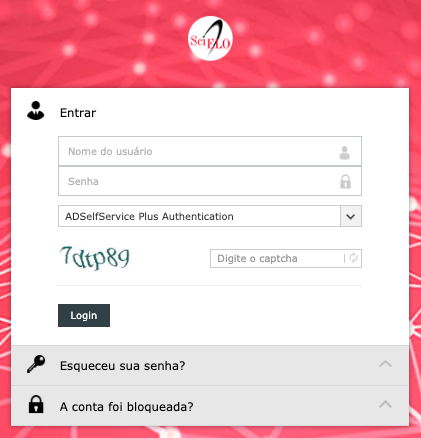](https://documentacao.scielo.org/uploads/images/gallery/2022-05/image-1651520515359-41-26.png)Não se preocupe em selecionar entre ADSelfService Plus Authentication ou SCIELO. No momento em que preencher o campo usuário e senha, automaticamente será alterado para SCIELO. Esse campo é destinado ao meio de autenticação utilizado pela aplicação.
[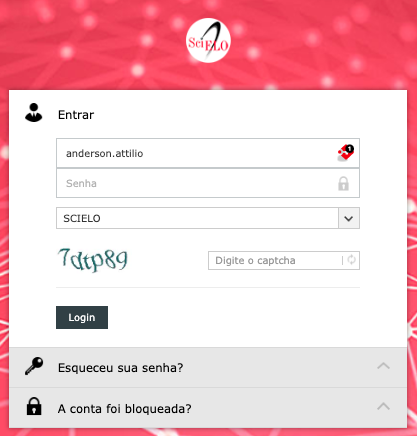](https://documentacao.scielo.org/uploads/images/gallery/2022-05/image-1651520844203-46-06.png) Como dito anteriormente preencha com usuário e senha da rede interna SciELO, não esqueça de preenche o captcha.Atenção: A tela abaixo que orienta como fazer a autenticação possui um período determinado de 5 minutos de para expiração.
[](https://documentacao.scielo.org/uploads/images/gallery/2022-05/image-1651687700028-03-24.png) Ao acessar a aplicação somos direcionados a uma página de registro. [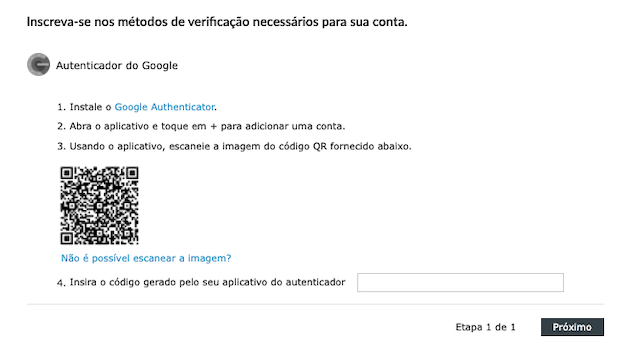](https://documentacao.scielo.org/uploads/images/gallery/2022-05/image-1651521817090-03-10.png) Somos instruídos a instalar o aplicativo Google Authenticatos, instalação essa que foi concluída no inicio no manual. [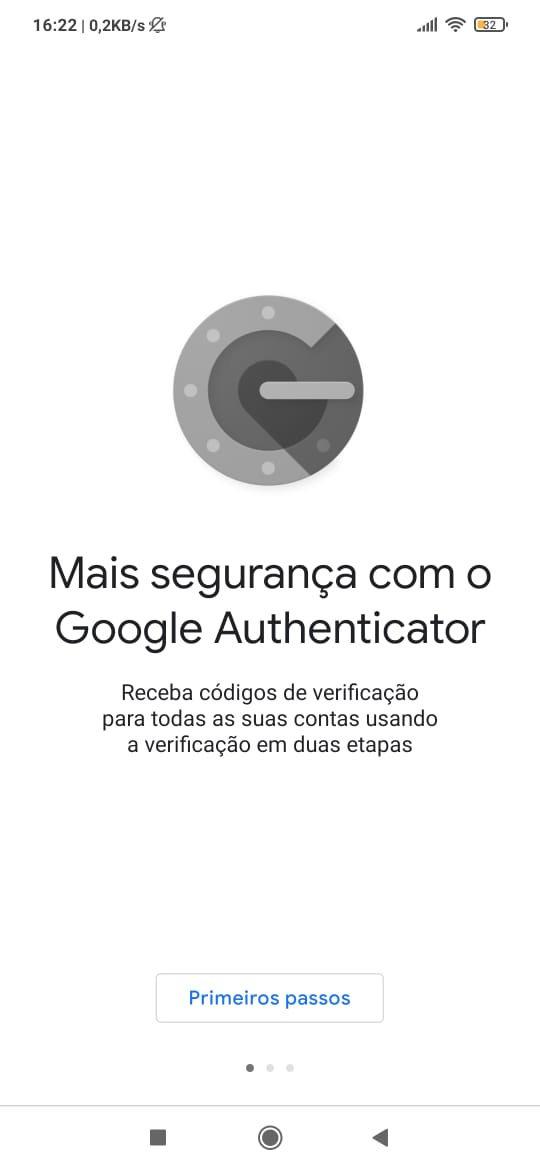](https://documentacao.scielo.org/uploads/images/gallery/2022-05/image-1652115578993-55-51-1.jpeg) O próximo passo, pede para abrir o aplicativo e toque em no símbolo "+", porém antes disso é necessário selecionar a opção "Ler código QR" e dessa forma escanear o código QR fornecido na tela de registro. [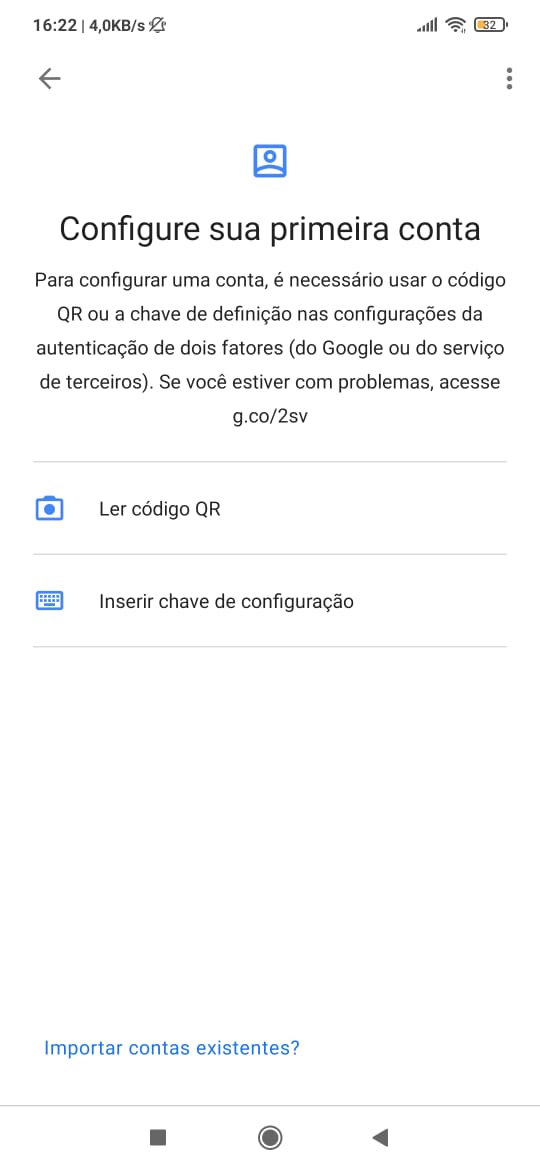](https://documentacao.scielo.org/uploads/images/gallery/2022-05/image-1652115691628-55-51.jpeg) Uma vez escaneado o código temos que inserir o código forncecido no campo solicitado.Atenção: O token gerado possui um período de tempo de expiração.
[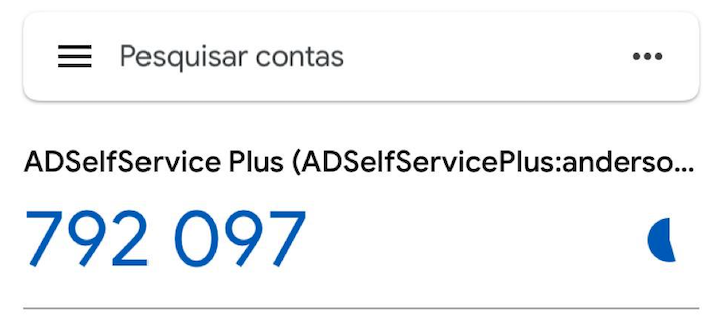](https://documentacao.scielo.org/uploads/images/gallery/2022-05/image-1651521694978-01-19.png) Ao concluir o cadastro recebemos o seguinte e-mail: [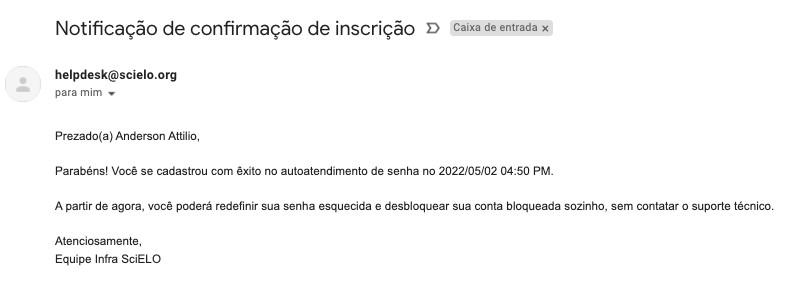](https://documentacao.scielo.org/uploads/images/gallery/2022-05/6cescreen-shot-2022-05-02-at-17-18-07.png) Voltando a tela do navegador, somos direcionados a opção para alterar a senha. Temos algumas observações no padrão de senha que deve ser criado, como podemos acompanhar abaixo: [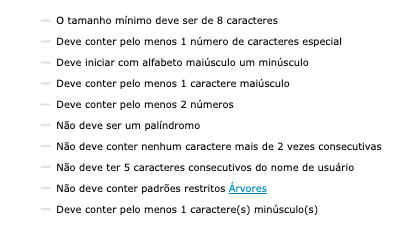](https://documentacao.scielo.org/uploads/images/gallery/2022-05/image-1651688314028-16-42.png) [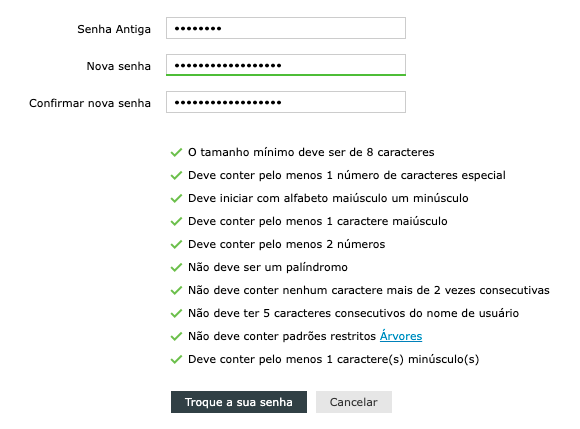](https://documentacao.scielo.org/uploads/images/gallery/2022-05/image-1651771857601-29-33.png)Sugestão: Não utilizem Post-it para anotar senhas, não deixe um documento com lista de senhas, utilize a aplicação [PassBolt](https://passbolt.scielo.org/ "PassBolt") para gravar as suas senhas, temos um manual explicando como utilizar a ferramenta.
[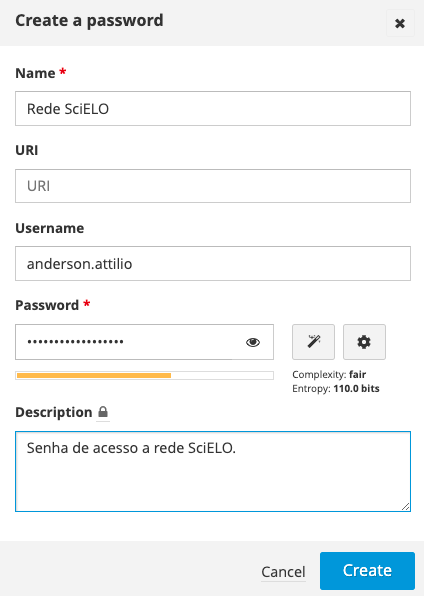](https://documentacao.scielo.org/uploads/images/gallery/2022-05/image-1651772249076-32-31.png) Uma vez que a senha foi criada e salva na ferramenta, temos a confirmação que a senha foi alterada com sucesso. [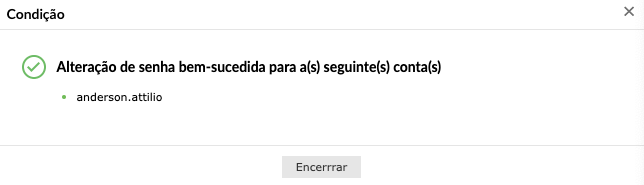](https://documentacao.scielo.org/uploads/images/gallery/2022-05/image-1651771873409-29-48.png) >**O procedimento descrito abaixo é muito importante, caso não sigam os passos abaixo o sistema não vai gravar a nova senha no sistema de gerenciamento de usuários da rede. Isso vai ocasionar bloqueio da conta, impedindo o acesso a VPN.**
### Procedimentos para aplicar a troca de senha**Atenção: Os procedimentos descritos abaixo são cruciais para conseguir aplicar e validar a troca de senha. É IMPORTANTE QUE ESTEJA CONECTADO NA VPN.**
#### Destinado aos usuários Windows ##### Validação de senha NotebookInformação importante: Aos usuários de Windos, peço que sigam os passos abaixo:
>**Aos usuários de windows, pedimos que sigam os passos abaixo: Caso não sigam os passos abaixo o sistema não vai gravar a nova senha no sistema de gerenciamento de usuários da rede. Isso vai ocasionar bloqueio da conta, impedindo o acesso a VPN.**
**Atenção: Siga os passos descritos abaixo, com a VPN conectada.**
- Após realizar a troca da senha da senha, vá até o menu iniciar: [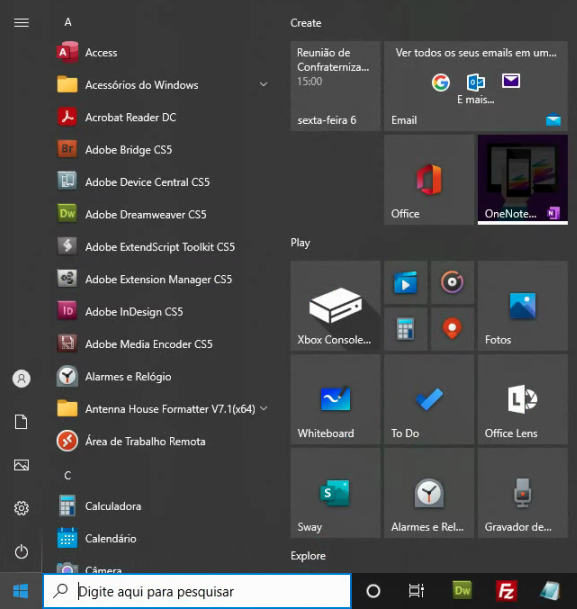](https://documentacao.scielo.org/uploads/images/gallery/2022-05/image-1651857374255-13-27.png) - vá até a opção de "Usuário", símbolo de user: [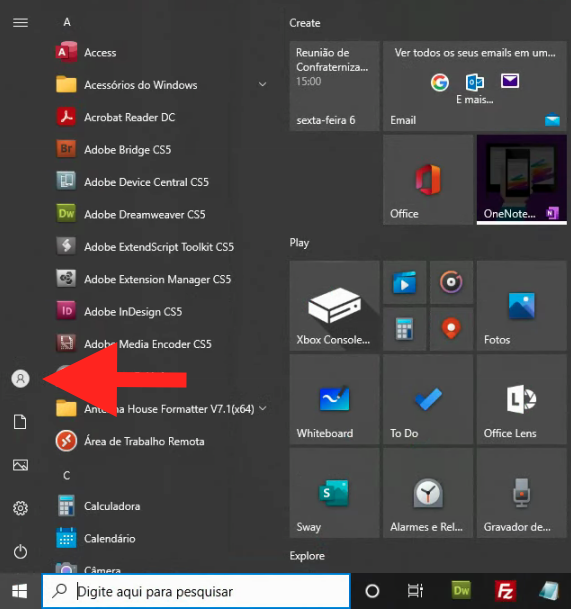](https://documentacao.scielo.org/uploads/images/gallery/2022-05/image-1651857461904-13-53.png) - Clique no símbolo de user, depois em "Trocar de usuário": [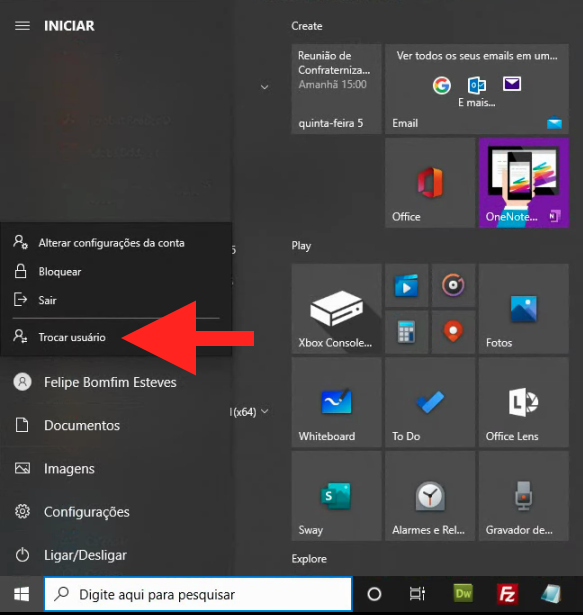](https://documentacao.scielo.org/uploads/images/gallery/2022-05/image-1651857537770-29-44.png) - Uma vez na tela de login do windows, voce de inserir a nova senha que acabou de ser cadastrada: [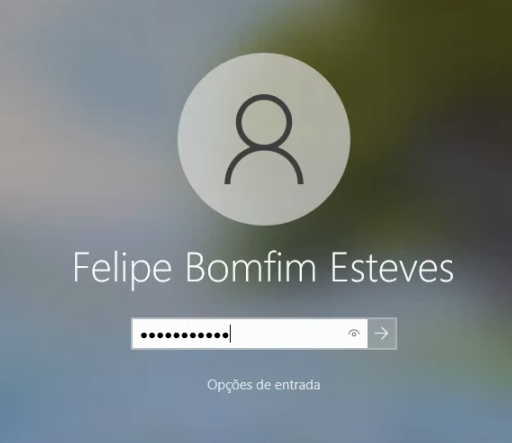](https://documentacao.scielo.org/uploads/images/gallery/2022-05/image-1651857761040-32-54.png) - Após a validação da senha, temos a tela abaixo como confirmação: [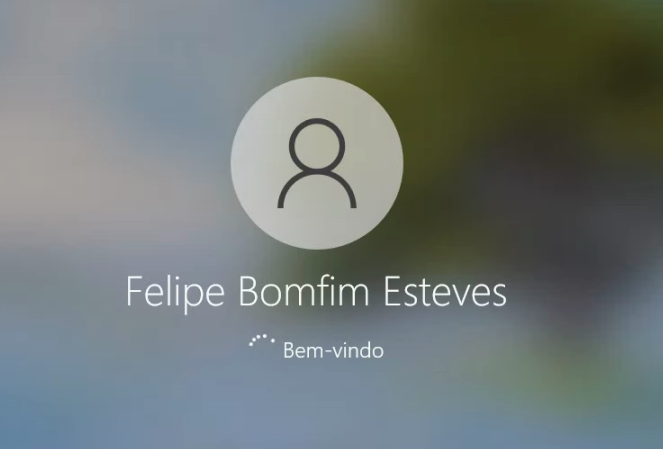](https://documentacao.scielo.org/uploads/images/gallery/2022-05/image-1651857859280-33-06.png)Observação: O procedimento que realizamos foi para validar a troca da senha, como não estamos na rede interna SciELO, preciamos realizar o procedimento para validar no serviço active directory.
##### Validação de senha VPN SciELOUma que a senha foi alterada e validada ao realizar o procedimento acima, vamos validar a nova senha com o serviço de VPN.
- Após realizar a troca da senha, vá até o aplicativo da VPN, clique com o botão direito no símbolo de "Farol": [](https://documentacao.scielo.org/uploads/images/gallery/2022-05/image-1651858891226-38-44.png) - Agora selecione a VPN que está conectada e clique em "Desconectar". [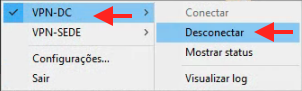 ](https://documentacao.scielo.org/uploads/images/gallery/2022-05/image-1651858559597-34-28.png) - Da mesma forma, vá até o aplicativo da VPN, clique com o botão direito no símbolo de "farol" selecione a VPN e clique em "Conectar". [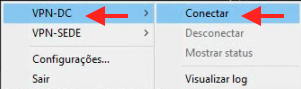](https://documentacao.scielo.org/uploads/images/gallery/2022-05/image-1651858836059-34-47.png) - Coloque o usuário da rede e a nova senha que foi cadastrada, lembre-se de colocar o toquem da VPN. [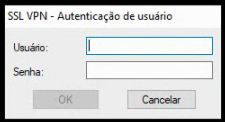](https://documentacao.scielo.org/uploads/images/gallery/2022-05/image-1651858957544-34-59.png) [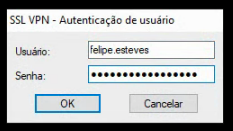](https://documentacao.scielo.org/uploads/images/gallery/2022-05/image-1651858986048-35-28.png) - Pronto agora a VPN já esta conectada. [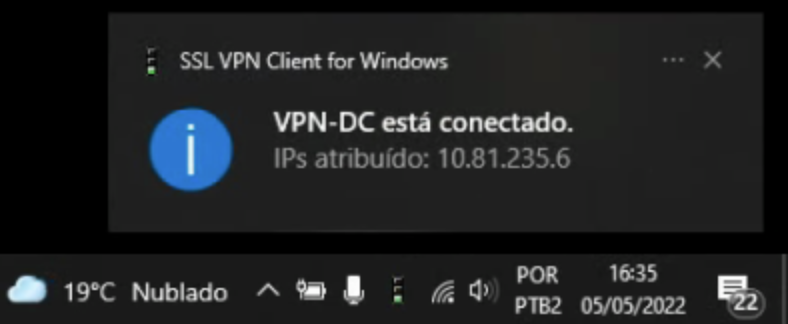](https://documentacao.scielo.org/uploads/images/gallery/2022-05/image-1651859044653-43-30.png)**Atenção: O procedimento deve ser realizado na VPN-DC e VPN-Matriz.**
#### Destinado aos usuários macOS Aos usuários de macOS, peço que sigam os passos abaixo:**Atenção: Siga os passos descritos abaixo, com a VPN desconectada, conectando apenas quando solicitado.**
##### Validação de senha VPN SciELO - No app de VPN Tunnelblick em VPN Details. [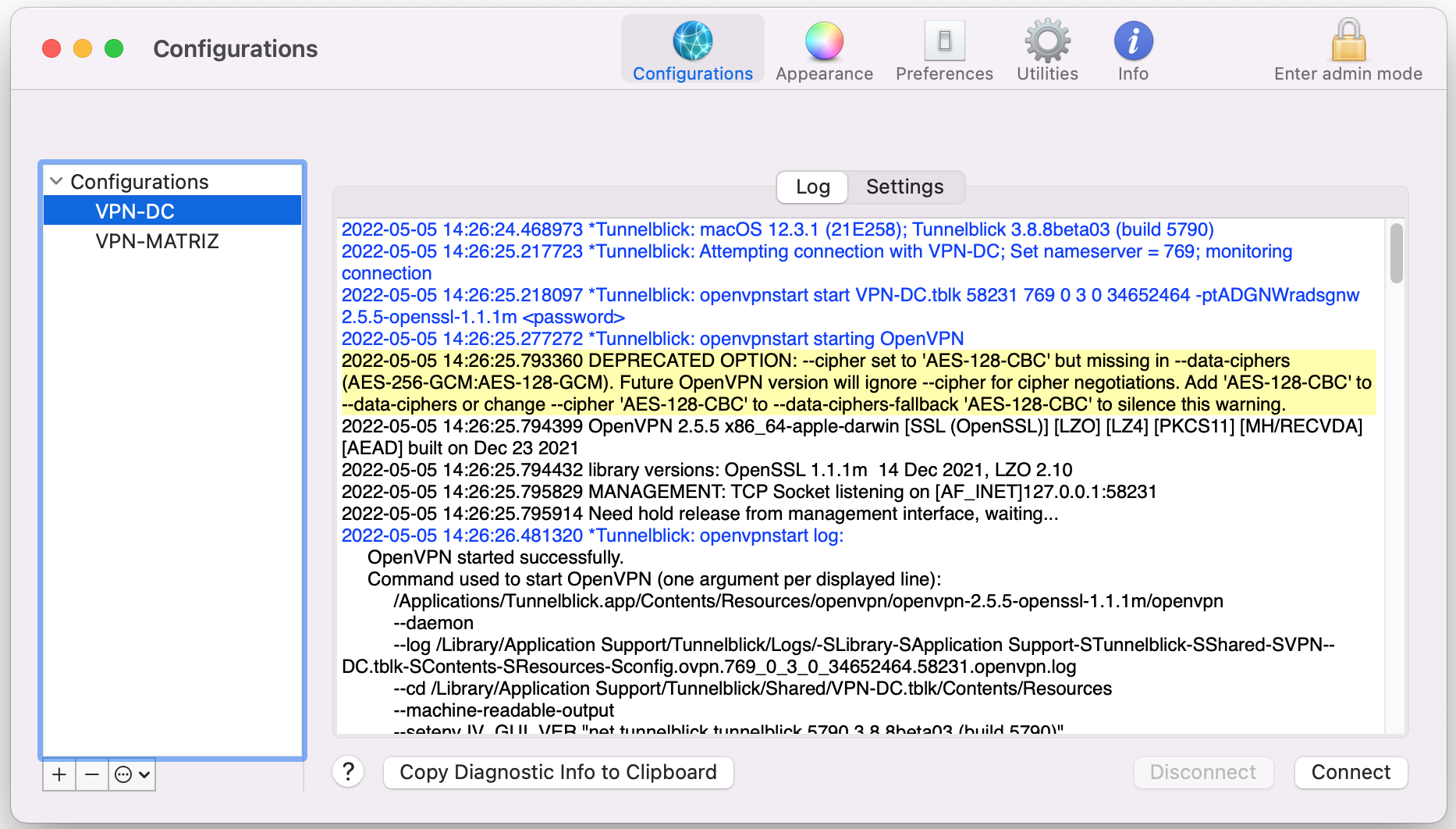](https://documentacao.scielo.org/uploads/images/gallery/2022-05/image-1651772633216-42-34.png) - Habilite o modo admin, clicando em "Enter admin mode". [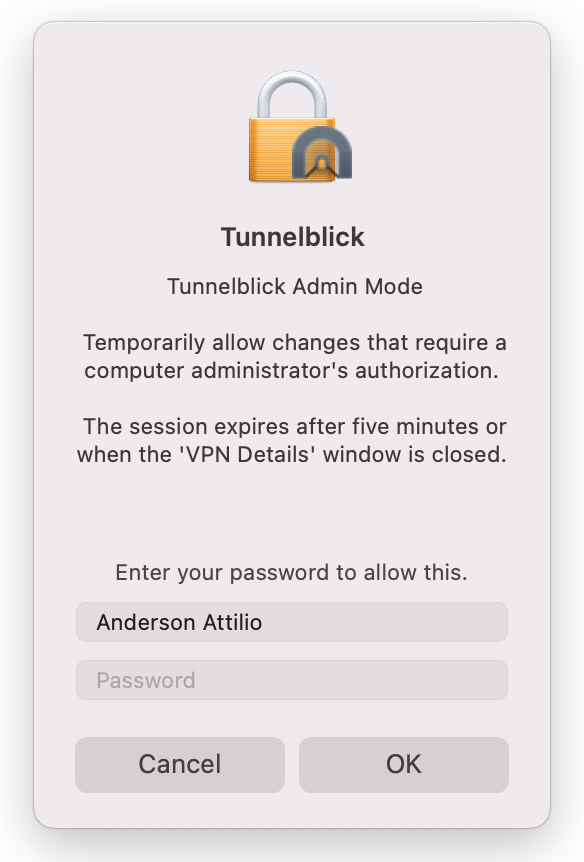](https://documentacao.scielo.org/uploads/images/gallery/2022-05/image-1651772722138-45-03.png) - Clique na opção ao lado dos botões " + ", " - " [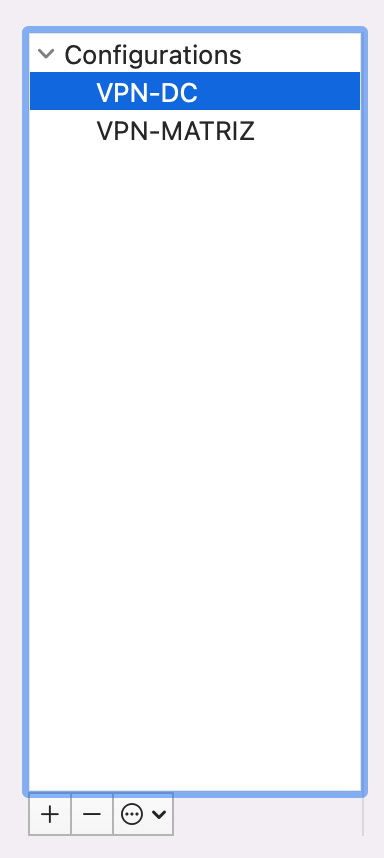](https://documentacao.scielo.org/uploads/images/gallery/2022-05/image-1651773483487-54-47.png) - Selecione a opção: Delete Configuration's Credentials in Keychain [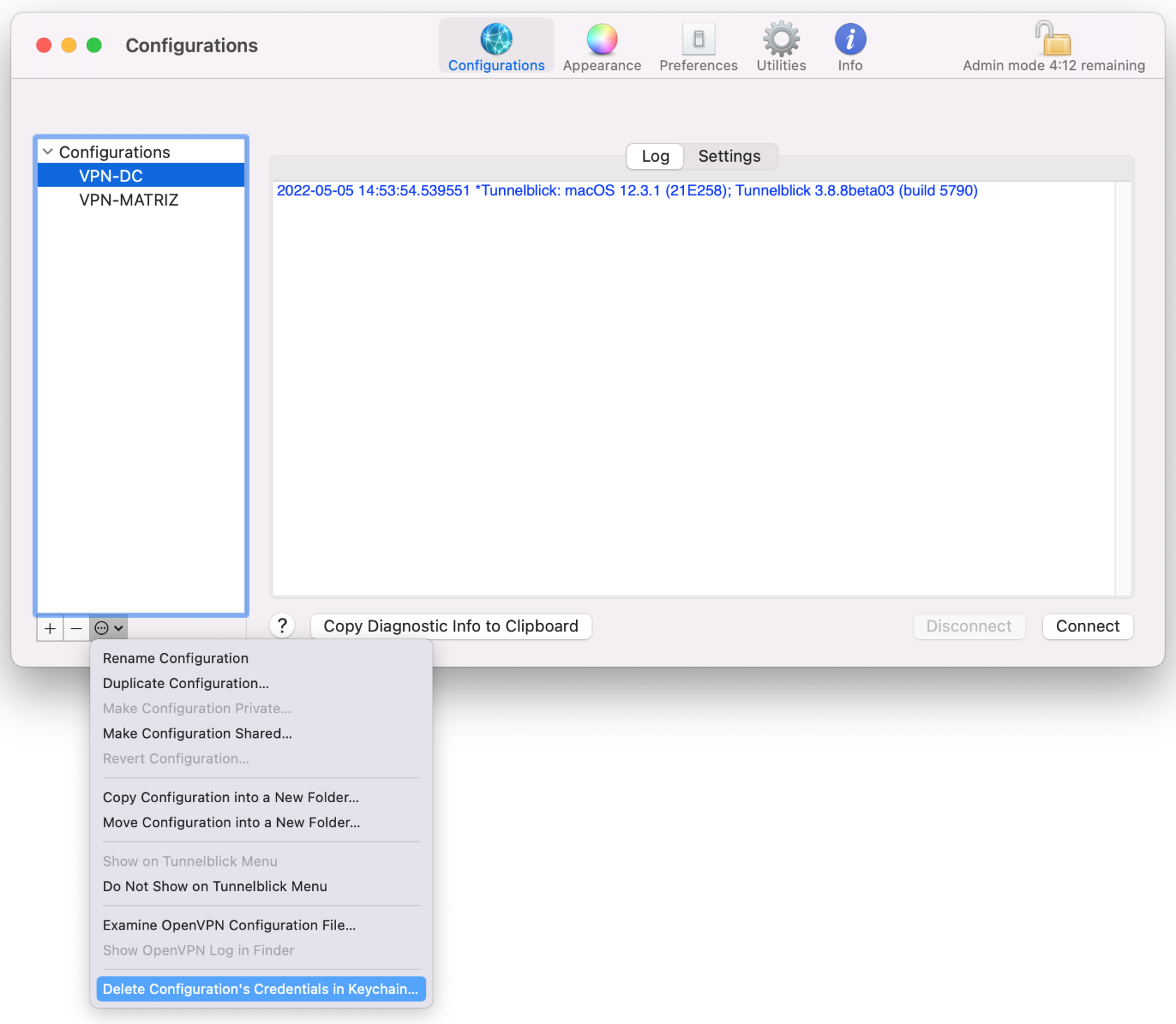](https://documentacao.scielo.org/uploads/images/gallery/2022-05/image-1651773596157-55-17.png) - Essa opção vai remover as credenciais salvas de user e senha. [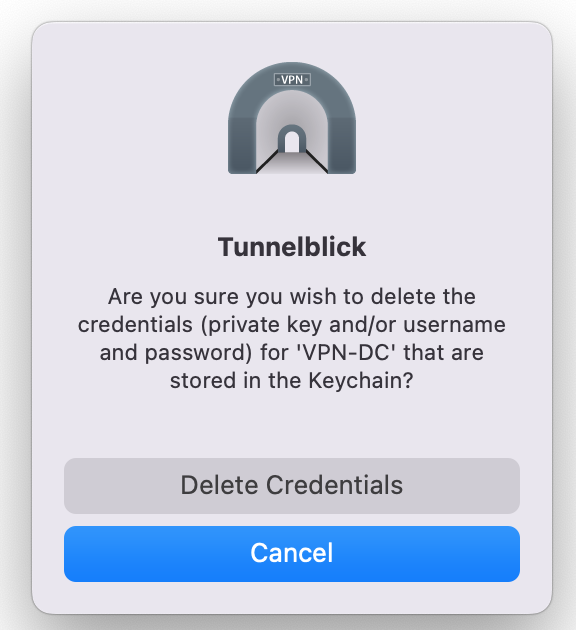](https://documentacao.scielo.org/uploads/images/gallery/2022-05/image-1651773695986-55-36.png) - Ao conectar novamnete na VPN, será solicitado Username e Password. [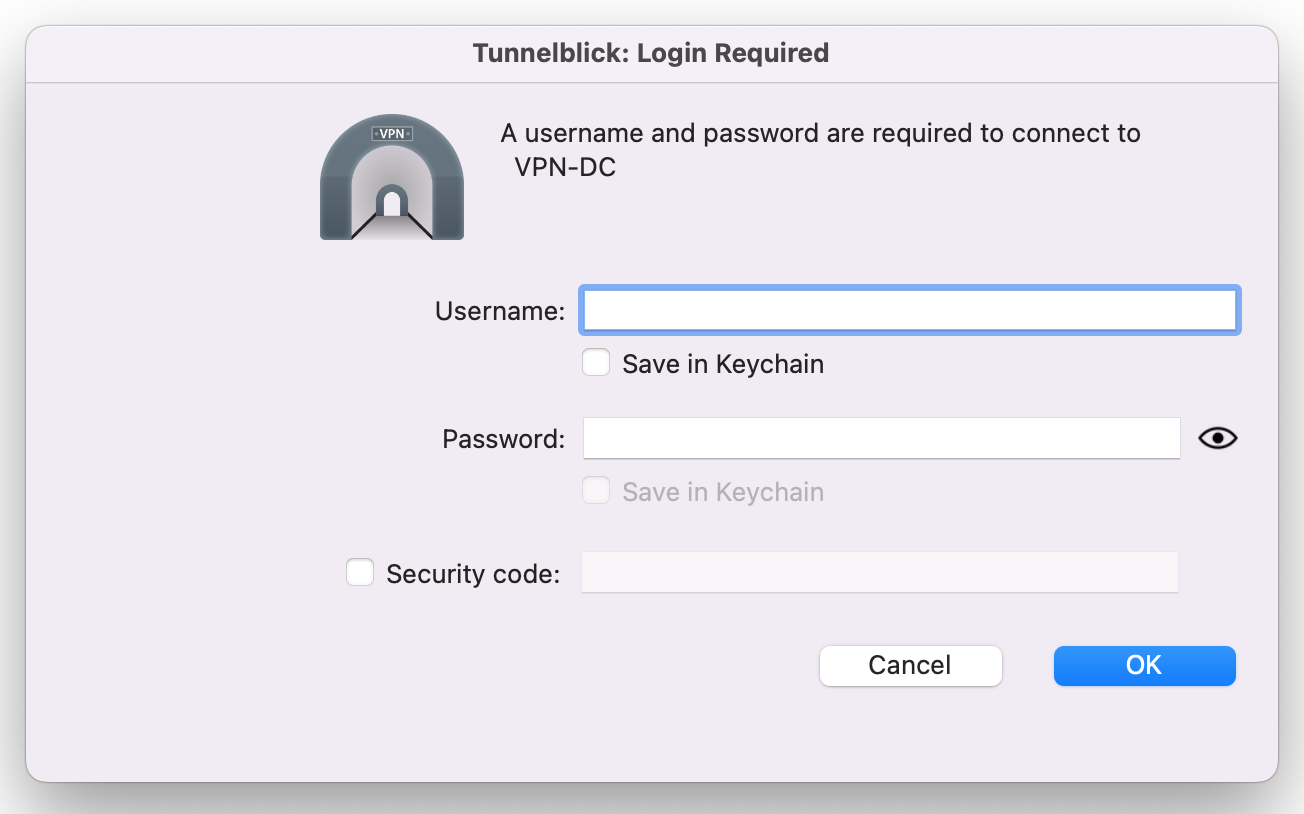](https://documentacao.scielo.org/uploads/images/gallery/2022-05/image-1651773756365-55-54.png)**Atenção: Não se esqueça de colocar o token da VPN no campo Security Code:**
[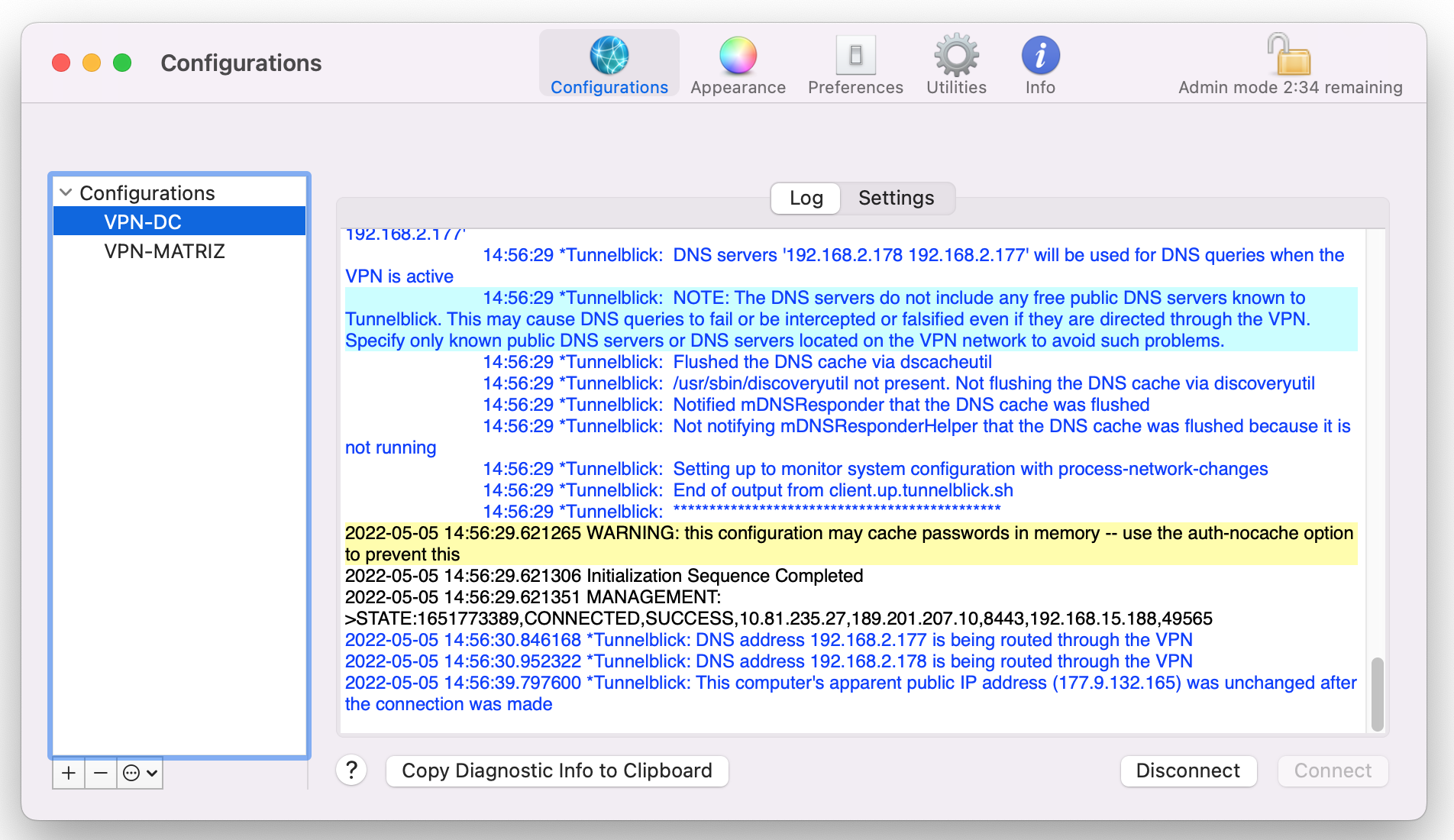](https://documentacao.scielo.org/uploads/images/gallery/2022-05/image-1651773839053-56-42.png) [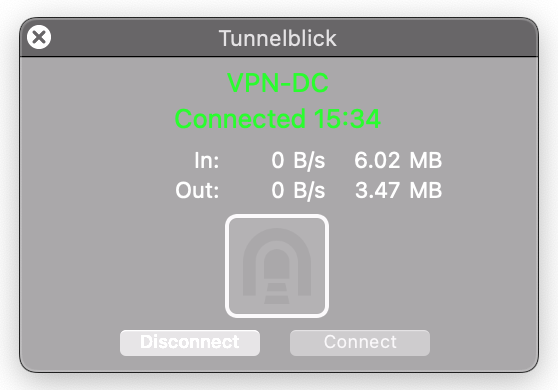](https://documentacao.scielo.org/uploads/images/gallery/2022-05/image-1651774346690-12-03.png) - Como podemos ver acima a VPN conectou de forma normal.**Atenção: O procedimento deve ser realizado na VPN-DC e VPN-Matriz.**
# Alteração de Senha da Rede
O acesso a aplicação pode ser realizado sem estar conectado a VPN.
Abra o link de acesso a aplicação, no campo baixo:| [https://adself.scielo.org](https://adself.scielo.org "adself.scielo.org") |
Para um melhor entendimento, sugerimos abrir o manual em uma tela e o navegador com a aplicação em outra tela, dessa forma o passo a passo fica mais claro.
Uma vez na tela de login, selecione a opção "Esqueceu a senha ?". [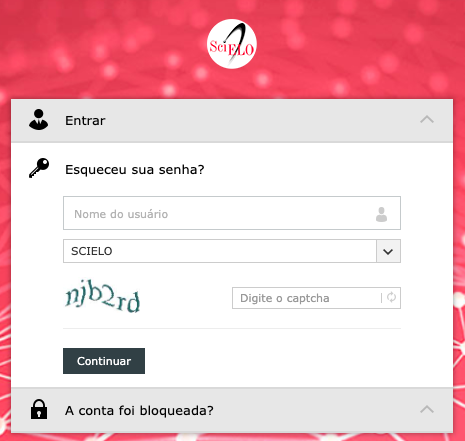](https://documentacao.scielo.org/uploads/images/gallery/2022-05/image-1652116097864-04-07.png) Preencha o campo com o nome de usuário da rede, não se esqueça de preencher o campo do captcha. Após preencher os campos solicitados e confirmar, somos direcionados a tela de validação. [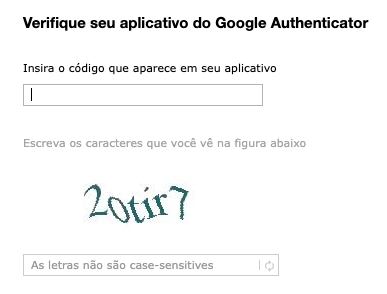](https://documentacao.scielo.org/uploads/images/gallery/2022-05/image-1652116569744-12-28.png) Para validação da credencial de acesso temos que abrir o aplicativo [Google Authenticator,](https://support.google.com/accounts/answer/1066447?hl=pt-br "Receber códigos de verificação com o Google Authenticator") aplicativo esse que instalamos na sessão anterior do manual de cadastro de usuário.Atenção: A tela de verificação de credencial possui tempo de expiração de 5 minutos.
[](https://documentacao.scielo.org/uploads/images/gallery/2022-05/image-1652117024904-12-34.png) Caso o tempo da sessão expire, vamos visualizar a tela abaixo: [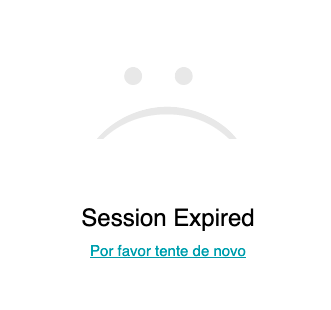](https://documentacao.scielo.org/uploads/images/gallery/2022-05/image-1652117064060-19-51.png) Para retornar a tela principal, clique em "Por favor tente de novo". Uma vez com o toquem em mãos, podemos dar continuidade a validação de credenciais. [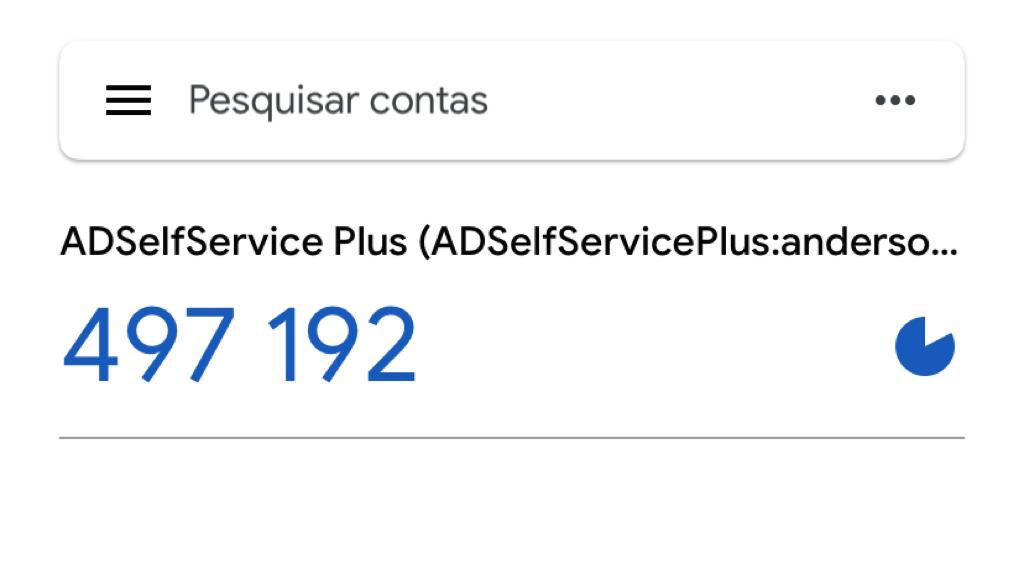](https://documentacao.scielo.org/uploads/images/gallery/2022-05/image-1652117180985-14-23.jpeg) Após a validação da credencial de acesso, somos direcionados a opção para alterar a senha. Temos algumas observações no padrão de senha que deve ser criado, como podemos acompanhar abaixo: [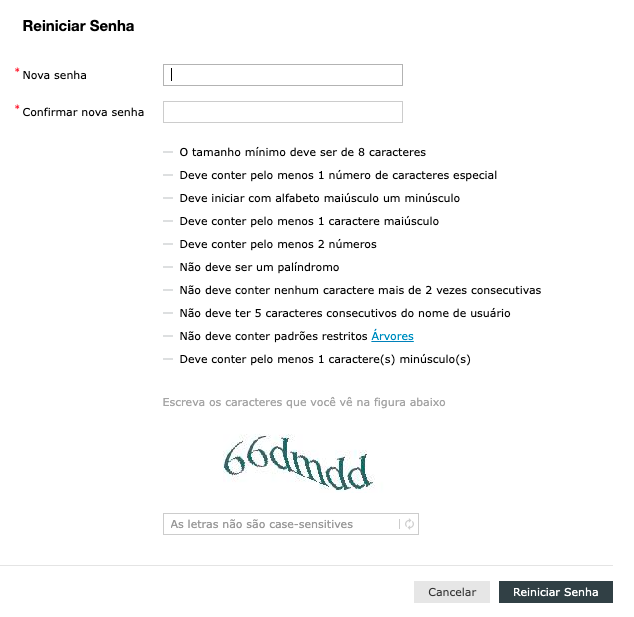](https://documentacao.scielo.org/uploads/images/gallery/2022-05/image-1652117356725-13-50.png)Sugestão: Não utilizem Post-it para anotar senhas, não deixe um documento com lista de senhas, utilize a aplicação [PassBolt](https://passbolt.scielo.org/ "PassBolt") para gravar as suas senhas, temos um manual explicando como utilizar a ferramenta.
[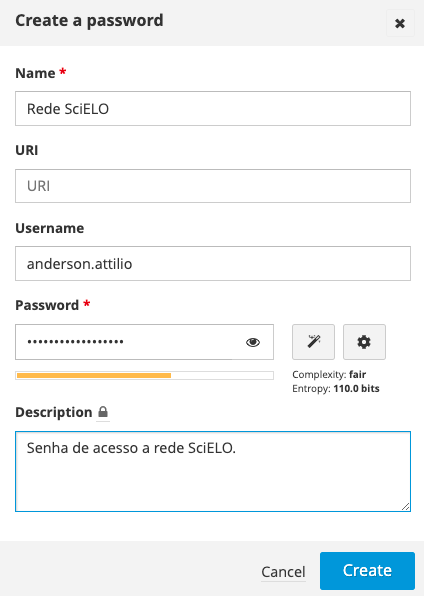](https://documentacao.scielo.org/uploads/images/gallery/2022-05/image-1651772249076-32-31.png) Uma vez que a senha foi criada e salva na ferramenta, temos a confirmação que a senha foi alterada com sucesso. [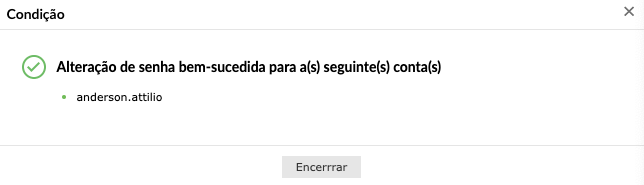](https://documentacao.scielo.org/uploads/images/gallery/2022-05/image-1651771873409-29-48.png) Uma confirmação de alteração de senha é envia por e-mail. [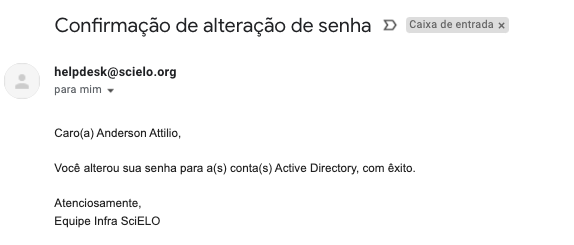](https://documentacao.scielo.org/uploads/images/gallery/2022-05/image-1652117498389-49-44.png) >**O procedimento descrito abaixo é muito importante, caso não sigam os passos abaixo o sistema não vai gravar a nova senha no sistema de gerenciamento de usuários da rede. Isso vai ocasionar bloqueio da conta, impedindo o acesso a VPN.**
### Procedimentos para aplicar a troca de senha**Atenção: Os procedimentos descritos abaixo são importantes para conseguir aplicar e validar a troca de senha.**
### Se você for usuário usuários Windows siga esta instrução #### Validação de senha VPN SciELOUma que a senha foi alterada e validada ao realizar o procedimento acima, vamos validar a nova senha com o serviço de VPN.
- Após realizar a troca da senha, vá até o aplicativo da VPN, clique com o botão direito no símbolo de "Farol": [](https://documentacao.scielo.org/uploads/images/gallery/2022-05/image-1651858891226-38-44.png) - Agora selecione a VPN que está conectada e clique em "Desconectar". Se o botão Desconectar estiver desabilitado significa que você não está conectado(a). Basta clicar em Conectar para realizar a conexão. [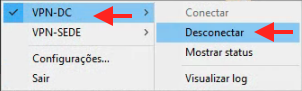](https://documentacao.scielo.org/uploads/images/gallery/2022-05/image-1651858559597-34-28.png) - Da mesma forma, vá até o aplicativo da VPN, clique com o botão direito no símbolo de "farol" selecione a VPN e clique em "Conectar". [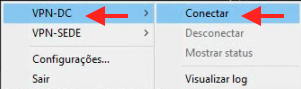](https://documentacao.scielo.org/uploads/images/gallery/2022-05/image-1651858836059-34-47.png) - Coloque o usuário da rede e a nova senha que foi cadastrada, lembre-se de colocar o toquem da VPN. [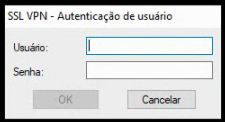](https://documentacao.scielo.org/uploads/images/gallery/2022-05/image-1651858957544-34-59.png) [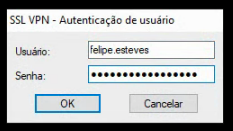](https://documentacao.scielo.org/uploads/images/gallery/2022-05/image-1651858986048-35-28.png) - Pronto agora a VPN já esta conectada. [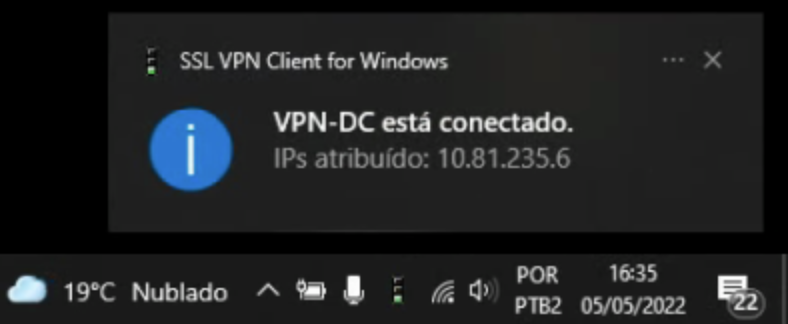](https://documentacao.scielo.org/uploads/images/gallery/2022-05/image-1651859044653-43-30.png)**Atenção: O procedimento deve ser realizado na VPN-DC e VPN-Matriz.**
#### Validação de senha Notebook Este procedimento é importante, pois garantirá que a senha alterada será a mesma usada para fazer logon no windows. O fato de trocar a senha via [https://adself.scielo.org](https://adself.scielo.org) não significa que a senha do logon do windows foi alterada. Quando estávamos no escritório isso era automático, pois estávamos na mesma rede. Agora como estamos em Trabalho Remoto, isso não acontece.**Atenção: Siga os passos descritos abaixo, com a VPN conectada.**
Informação importante: Aos usuários de Windows, peço que sigam os passos abaixo:
>**Aos usuários de Windows, pedimos que sigam os passos abaixo: Caso não sigam os passos abaixo o sistema não vai gravar a nova senha no sistema de gerenciamento de usuários da rede. Isso vai ocasionar bloqueio da conta, impedindo o acesso a VPN.**
- Após realizar a troca da senha da senha, vá até o menu iniciar: [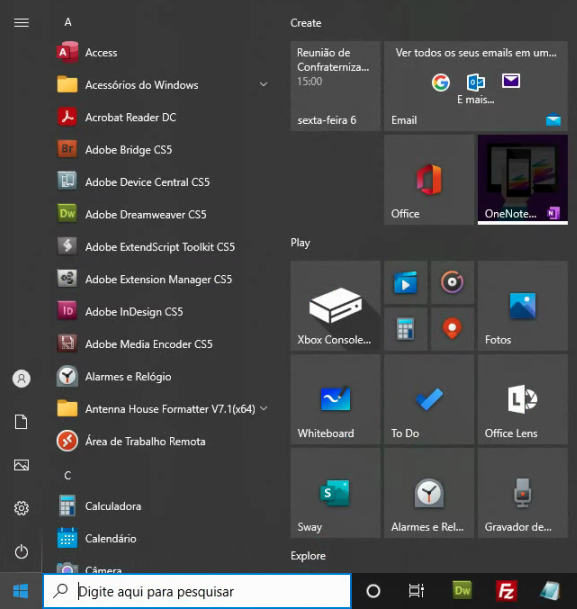](https://documentacao.scielo.org/uploads/images/gallery/2022-05/image-1651857374255-13-27.png) - vá até a opção de "Usuário", símbolo de user: [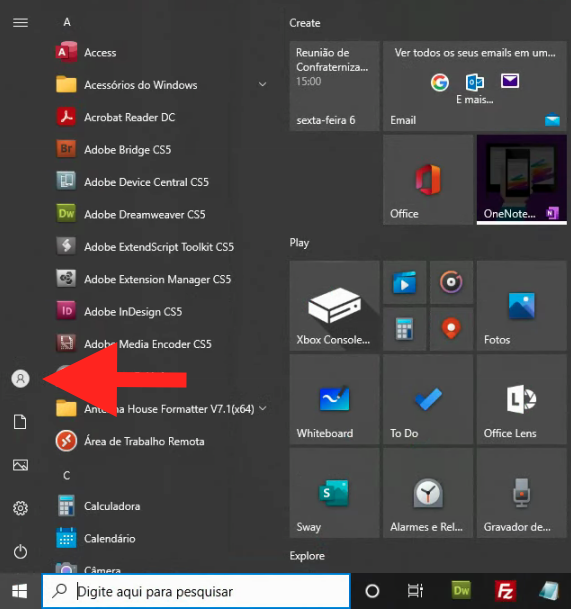](https://documentacao.scielo.org/uploads/images/gallery/2022-05/image-1651857461904-13-53.png) - Clique no símbolo de user, depois em "Trocar de usuário": [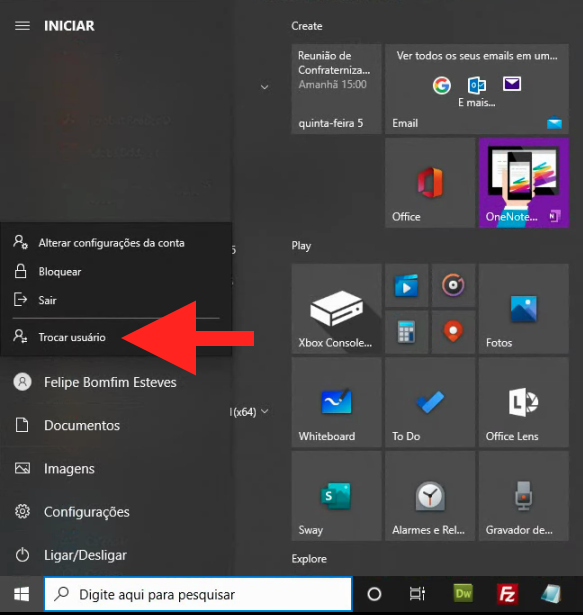](https://documentacao.scielo.org/uploads/images/gallery/2022-05/image-1651857537770-29-44.png) - Uma vez na tela de login do windows, voce de inserir a nova senha que acabou de ser cadastrada: [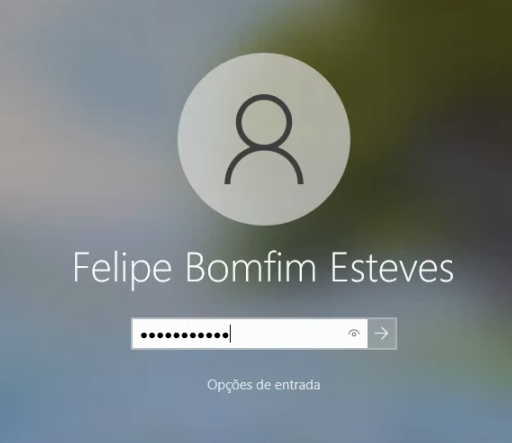](https://documentacao.scielo.org/uploads/images/gallery/2022-05/image-1651857761040-32-54.png) - Após a validação da senha, temos a tela abaixo como confirmação: [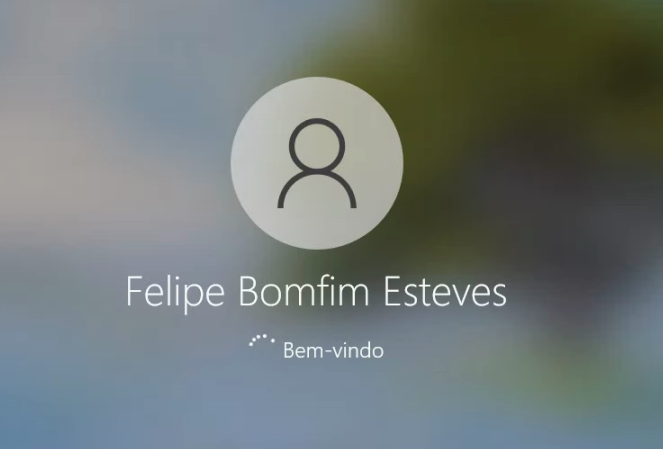](https://documentacao.scielo.org/uploads/images/gallery/2022-05/image-1651857859280-33-06.png)Observação: O procedimento que realizamos foi para validar a troca da senha, como não estamos na rede interna SciELO, precisamos realizar o procedimento para validar no serviço Active Directory.
#### Destinado aos usuários macOS Aos usuários de macOS, peço que sigam os passos abaixo:**Atenção: Siga os passos descritos abaixo, com a VPN desconectada, conectando apenas quando solicitado.**
##### Validação de senha VPN SciELO - No app de VPN Tunnelblick em VPN Details. [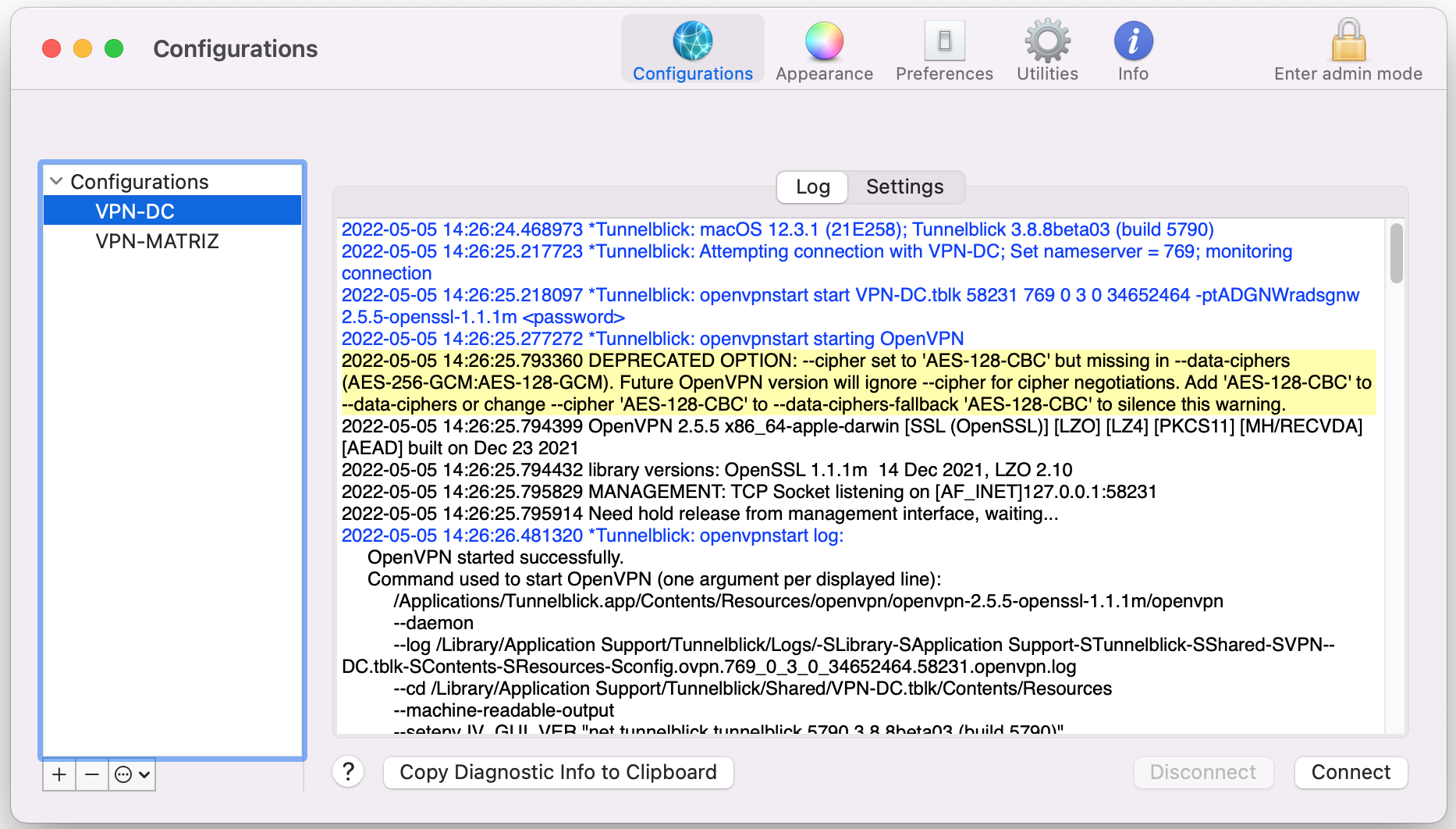](https://documentacao.scielo.org/uploads/images/gallery/2022-05/image-1651772633216-42-34.png) - Habilite o modo admin, clicando em "Enter admin mode". [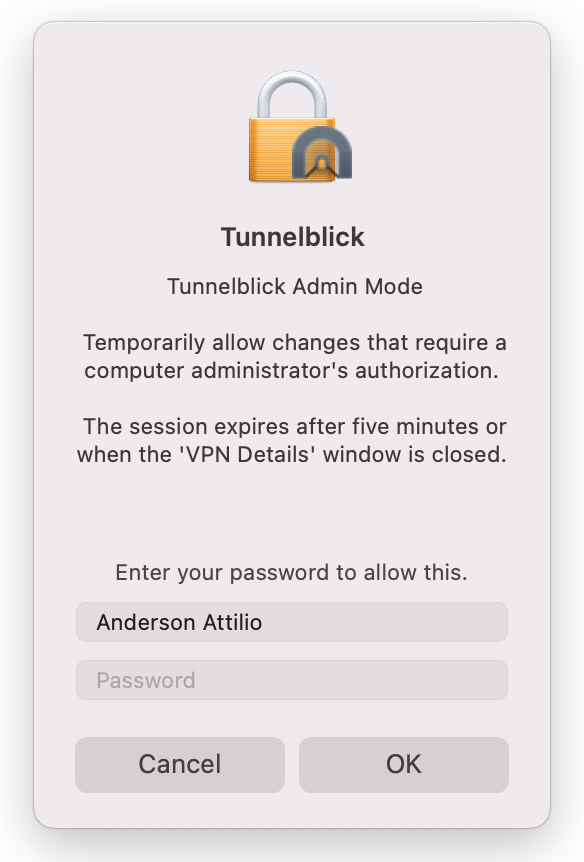](https://documentacao.scielo.org/uploads/images/gallery/2022-05/image-1651772722138-45-03.png) - Clique na opção ao lado dos botões " + ", " - " [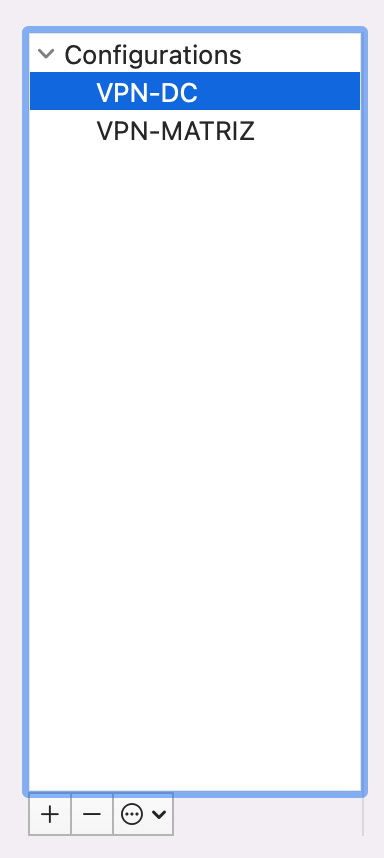](https://documentacao.scielo.org/uploads/images/gallery/2022-05/image-1651773483487-54-47.png) - Selecione a opção: Delete Configuration's Credentials in Keychain [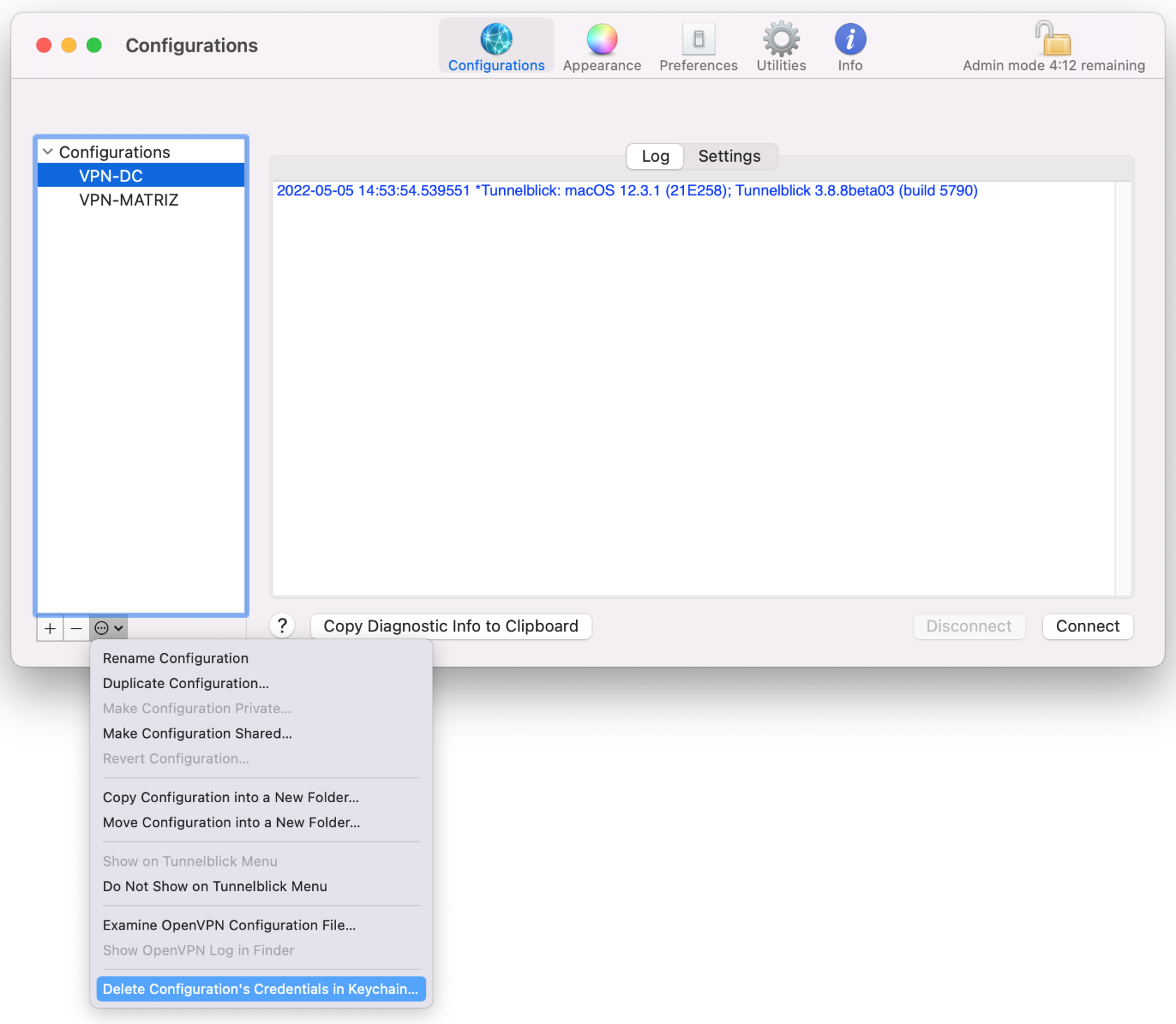](https://documentacao.scielo.org/uploads/images/gallery/2022-05/image-1651773596157-55-17.png) - Essa opção vai remover as credenciais salvas de user e senha. [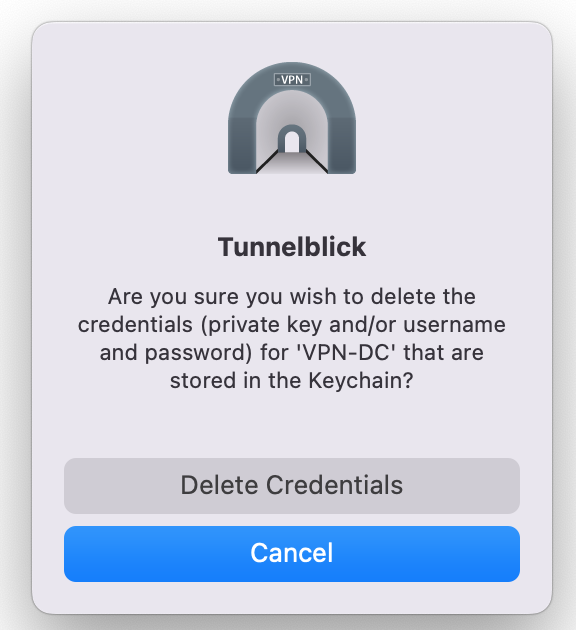](https://documentacao.scielo.org/uploads/images/gallery/2022-05/image-1651773695986-55-36.png) - Ao conectar novamnete na VPN, será solicitado Username e Password. [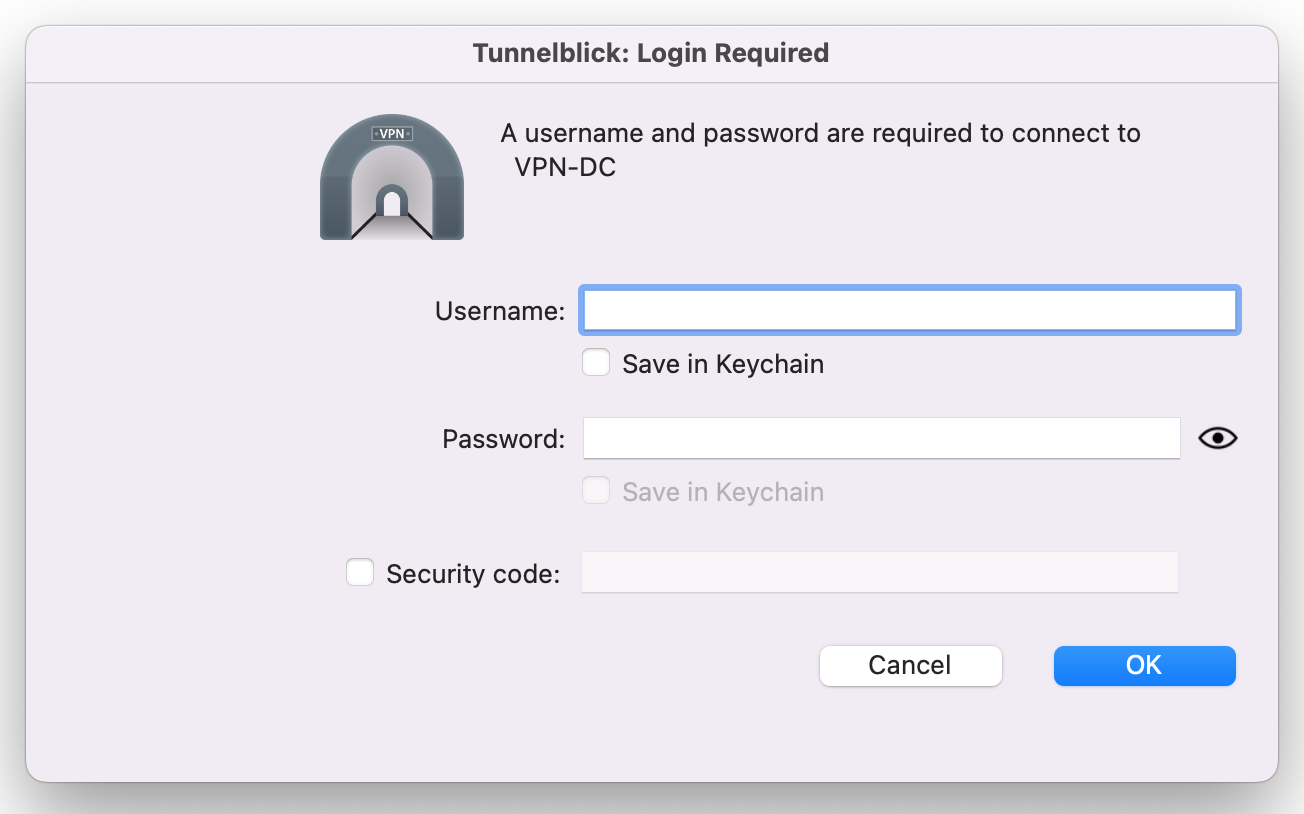](https://documentacao.scielo.org/uploads/images/gallery/2022-05/image-1651773756365-55-54.png)**Atenção: Não se esqueça de colocar o token da VPN no campo Security Code:**
[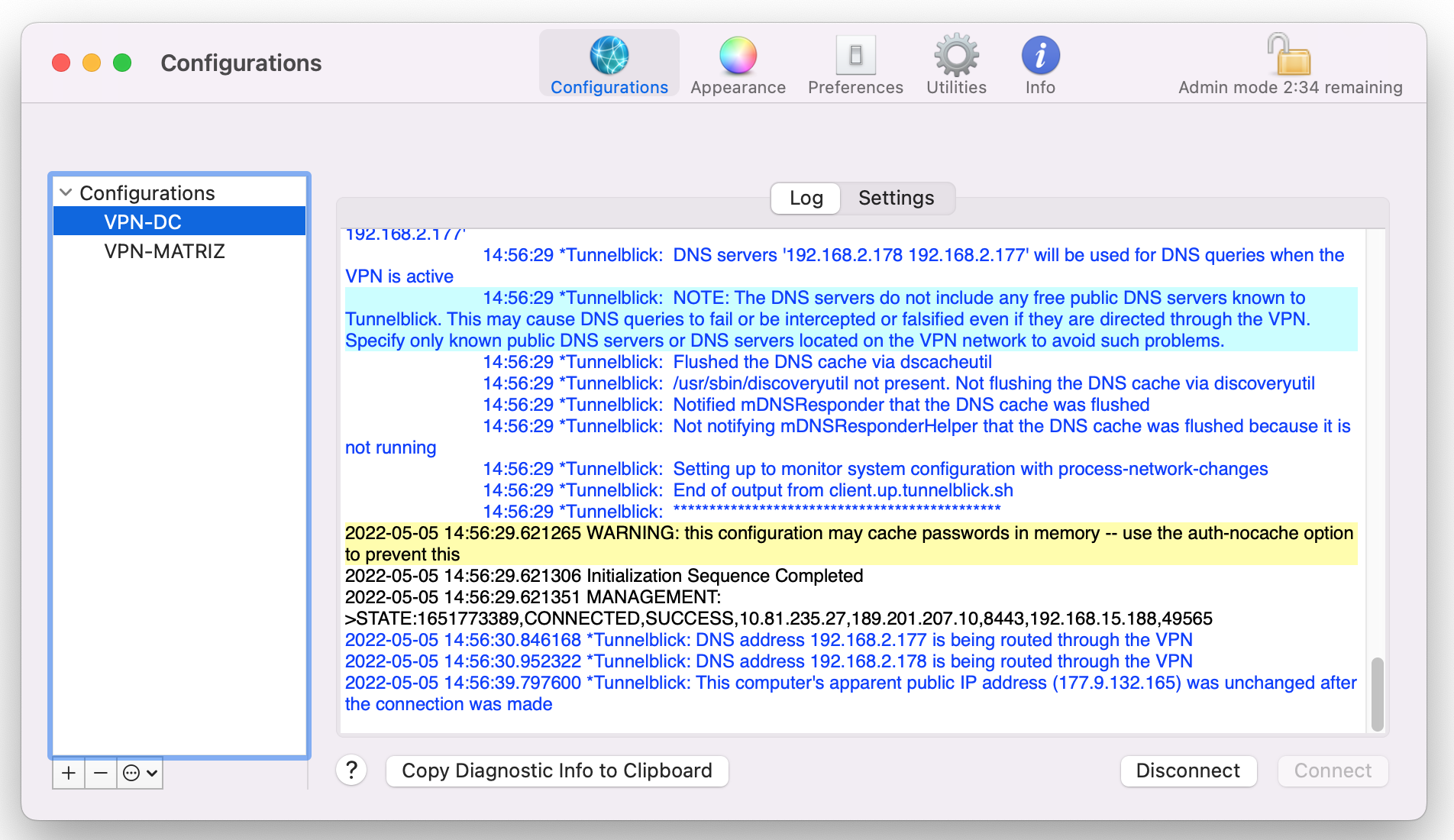](https://documentacao.scielo.org/uploads/images/gallery/2022-05/image-1651773839053-56-42.png) [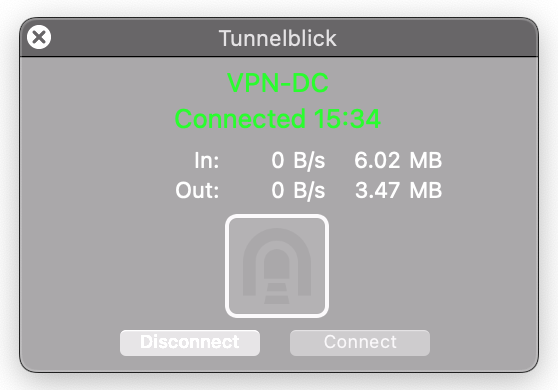](https://documentacao.scielo.org/uploads/images/gallery/2022-05/image-1651774346690-12-03.png) - Como podemos ver acima a VPN conectou de forma normal.**Atenção: O procedimento deve ser realizado na VPN-DC e VPN-Matriz.**
# Desbloqueio de Conta da Rede
O acesso a aplicação pode ser realizado sem estar conectado a VPN.
Abra o link de acesso a aplicação, no campo baixo:| [https://adself.scielo.org](https://adself.scielo.org) |
Para um melhor entendimento, sugerimos abrir o manual em uma tela e o navegador com a aplicação em outra tela, dessa forma o passo a passo fica mais claro.
Uma vez na tela de login, selecione a opção "A conta foi bloqueada ?". [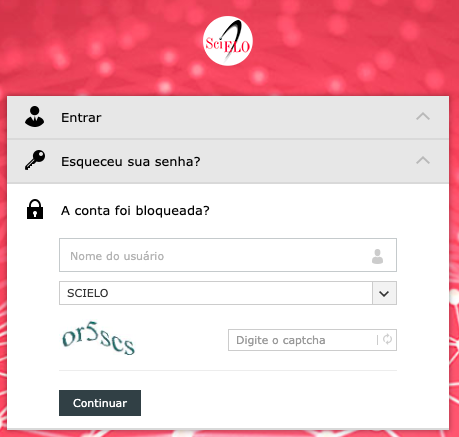](https://documentacao.scielo.org/uploads/images/gallery/2022-05/image-1652117762136-35-04.png) Preencha o campo com o nome de usuário da rede, não se esqueça de preencher o campo do captcha. Após preencher os campos solicitados e confirmar, somos direcionados a tela de validação. [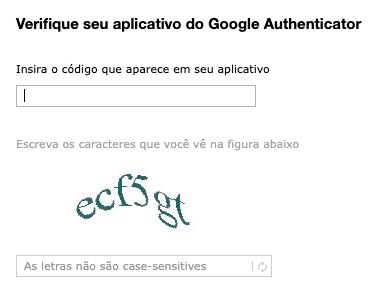](https://documentacao.scielo.org/uploads/images/gallery/2022-05/image-1652117951449-37-07.png) Para validação da credêncial de acesso temos que abrir o applicativo [Google Authenticator,](https://support.google.com/accounts/answer/1066447?hl=pt-br "Receber códigos de verificação com o Google Authenticator") aplicativo esse que instalamos na sessão anterior do manual de casdastro de usuário.Atenção: A tela de verificação de credêncial possui tempo de expração de 5 minutos.
[](https://documentacao.scielo.org/uploads/images/gallery/2022-05/image-1652118024379-37-00.png) Caso o tempo da sessão expire, vamos visualizar a tela abaixo: [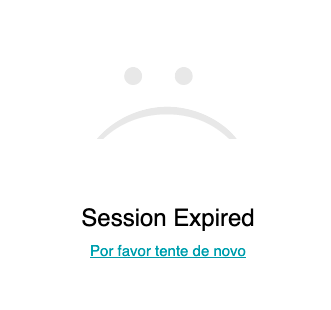](https://documentacao.scielo.org/uploads/images/gallery/2022-05/image-1652117064060-19-51.png) Para retornar a tela principal, clique em "Por favor tente de novo". Uma vez com o toquem em mãos, podemos dar continuidade a validação de credênciais. [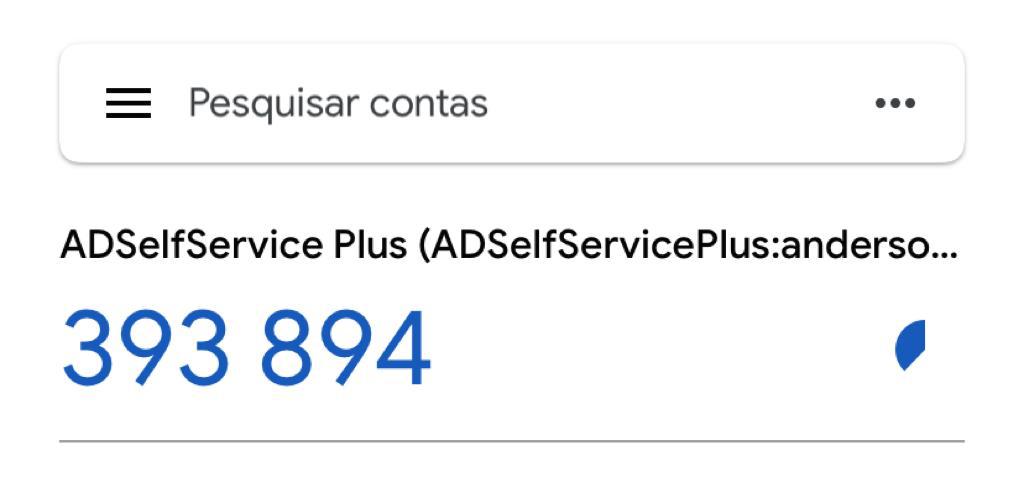](https://documentacao.scielo.org/uploads/images/gallery/2022-05/image-1652118100715-37-32.jpeg) Após a validação da credêncial de acesso, somos direcionados ao desbloqueio da conta, é solicitado preencher o campo captcha e clicar em desbloquear. a conta: [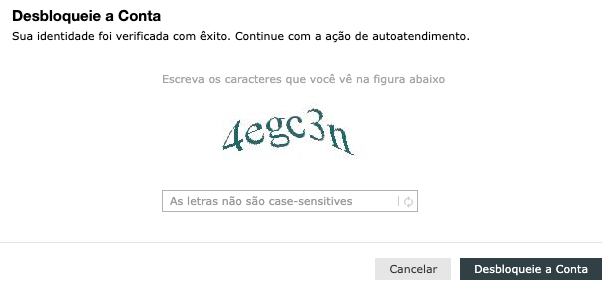](https://documentacao.scielo.org/uploads/images/gallery/2022-05/image-1652118156923-38-05.png) Porém caso a conta não conste como bloqueada, somos informados que o desbloqueio falhou: [](https://documentacao.scielo.org/uploads/images/gallery/2022-05/image-1652118338321-38-30.png) Essa informação foi adicionada no manual, com a intenção de mostrar o que a aplicação detecta se a conta está bloqueada. O desbloqueio com sucesso deve ter o resultado abaixo: [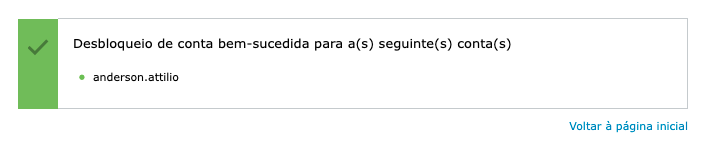](https://documentacao.scielo.org/uploads/images/gallery/2022-05/image-1652118946706-54-38.png) Ao concluir o desbloqueio da conta, recebemos um e-mail de confirmação, validando a ação realizada. [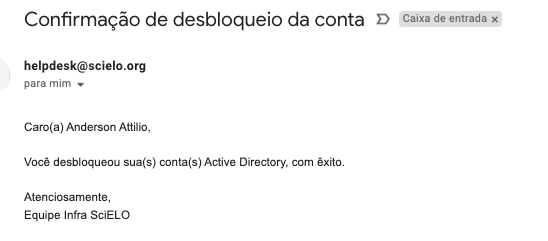](https://documentacao.scielo.org/uploads/images/gallery/2022-05/image-1652124202904-21-16.png) Podemos validar o acesso com aplicações que utilizam os credênciais da rede como validação, por exemplo o site de Documentação ou o acesso remoto ao server Win-TS. **Documentação** [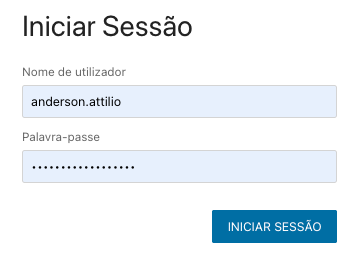](https://documentacao.scielo.org/uploads/images/gallery/2022-05/image-1652119273597-57-38.png) [](https://documentacao.scielo.org/uploads/images/gallery/2022-05/image-1652119293890-57-49.png) **Win-TS** [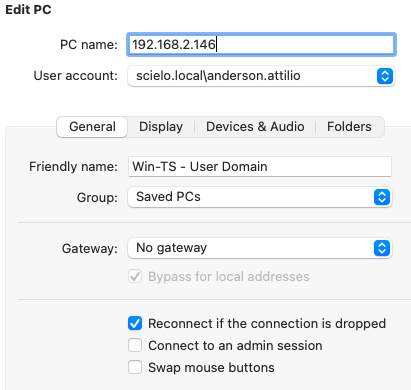](https://documentacao.scielo.org/uploads/images/gallery/2022-05/image-1652119306389-58-13.png) [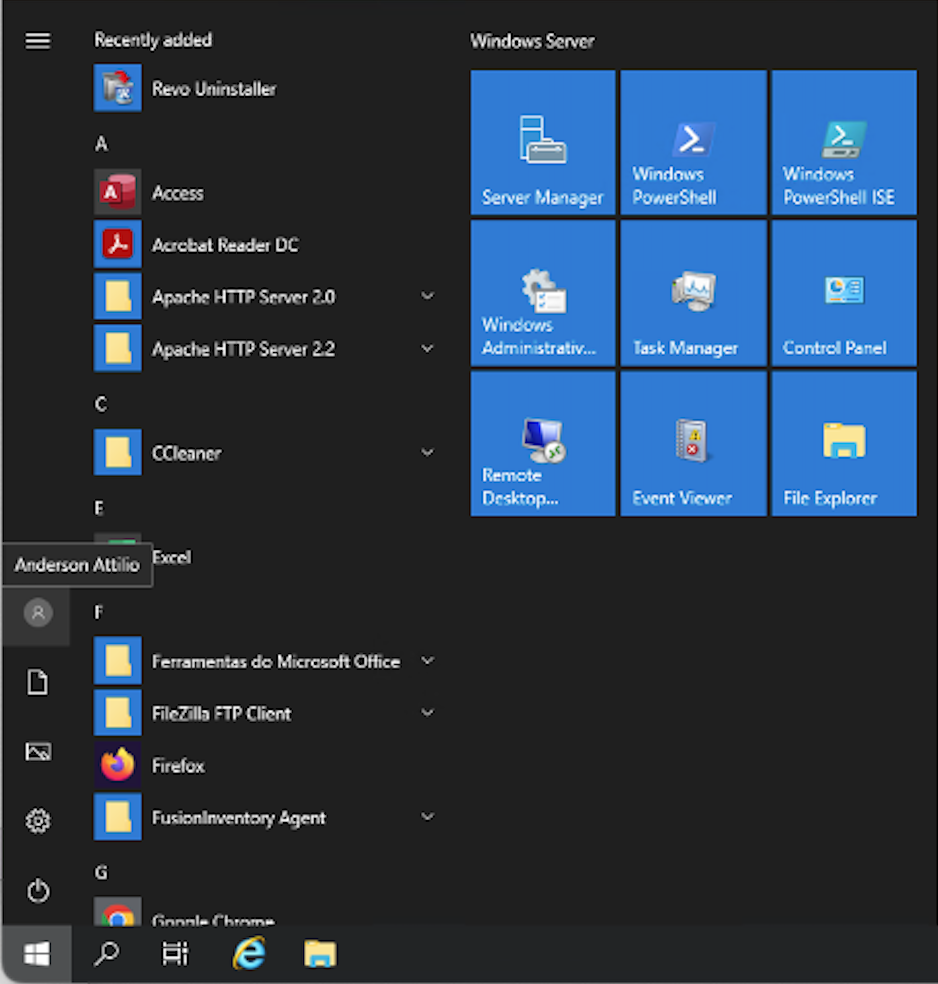](https://documentacao.scielo.org/uploads/images/gallery/2022-05/image-1652119356674-02-24.png) # Editando o Perfil de Usuário ##### [HOME](https://documentacao.scielo.org/books/faq/page/portal-de-apoio-operacional-a-equipe-scielo) Com a ferramenta ADSelfService, conseguimos alterar informações do perfil de usuário.O acesso a aplicação pode ser realizado sem estar conectado a VPN.
Abra o link de acesso a aplicação, no campo baixo:| [adself.scielo.org](https://documentacao.scielo.org/adself.scielo.org) |
Para um melhor entendimento, sugerimos abrir o manual em uma tela e o navegador com a aplicação em outra tela, dessa forma o passo a passo fica mais claro.
Uma vez na tela de login, selecione a opção "Entrar". [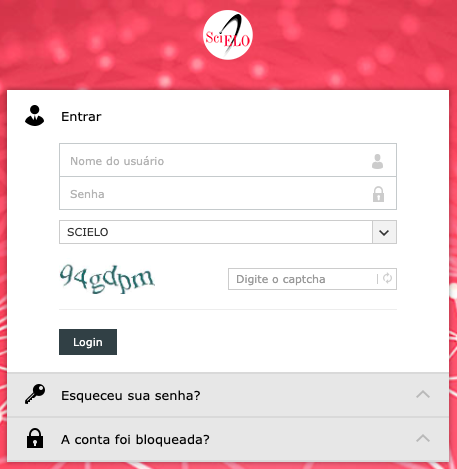](https://documentacao.scielo.org/uploads/images/gallery/2022-05/image-1652122973946-02-07.png) Preencha o campo com o nome de usuário da rede, não se esqueça de preencher o campo do captcha. Após preencher os campos solicitados e confirmar, somos direcionados a tela de perfil. [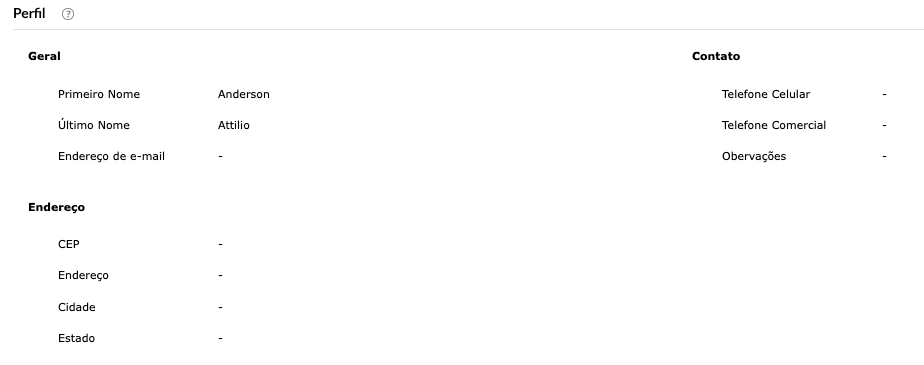](https://documentacao.scielo.org/uploads/images/gallery/2022-05/image-1652123519669-07-53.png) Caso queira editar alguma informação, clique em editar: [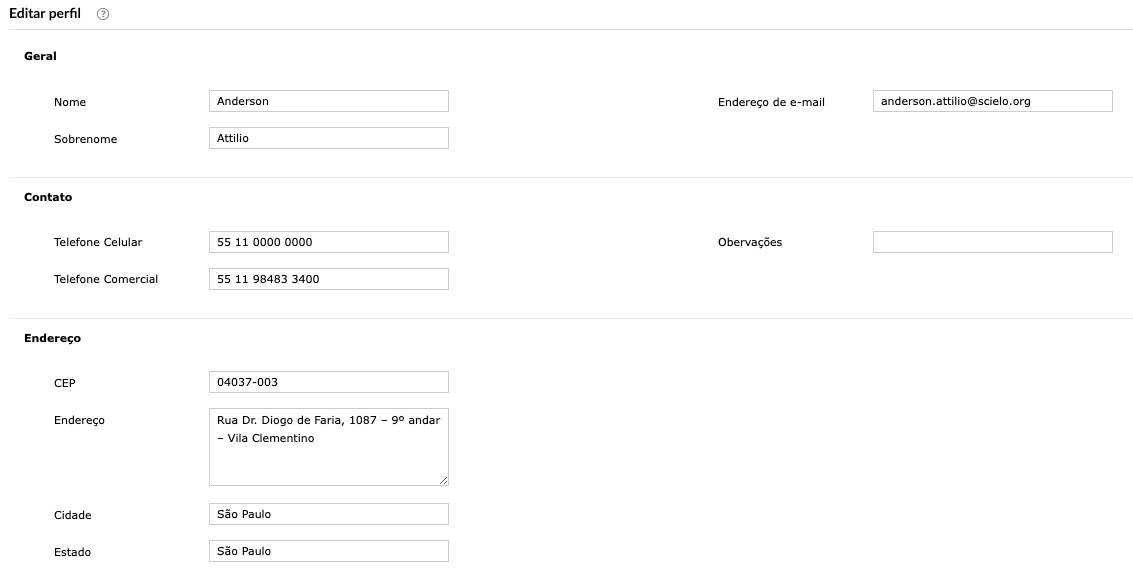](https://documentacao.scielo.org/uploads/images/gallery/2022-05/image-1652123583636-12-34.png) Podemos editar campos de nome, sobrenome, e-mail, telefone e endereço. Após os ajustes basta clicar em atualizar. [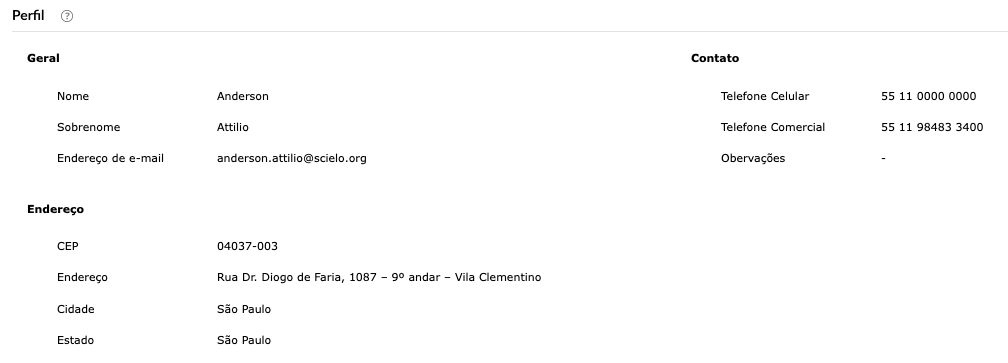](https://documentacao.scielo.org/uploads/images/gallery/2022-05/image-1652123591186-12-47.png) Ao concluir a edição do perfil, recebemos um e-mail de confirmação, validando a ação realizada. [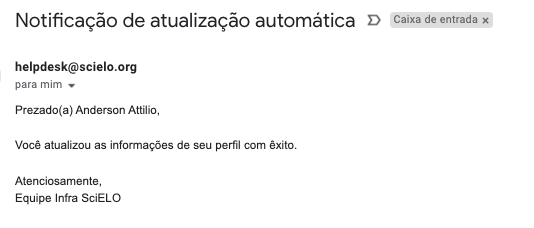](https://documentacao.scielo.org/uploads/images/gallery/2022-05/image-1652124284168-20-59.png) # App Celular ADSelfService ## App Celular ManageEngine ADSelfServicePlus Temos uma opção muito interessante que é utilizar o app de celular, conseguimos encontrar o aplicativo para diversos modelos de aparelhos de celular, basta procurar na plataforma de busca de aplicativos do dispositivo. **App Store** [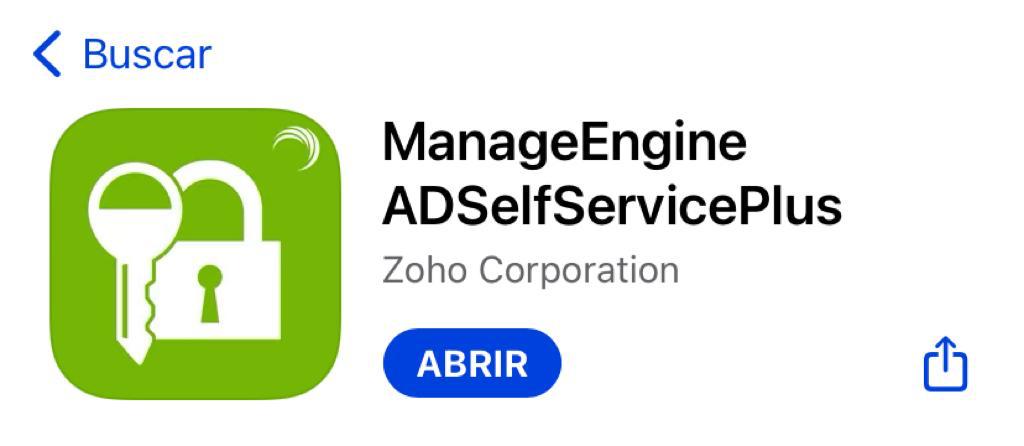](https://documentacao.scielo.org/uploads/images/gallery/2022-05/image-1653414366646-43-54.jpeg) **Google Play** [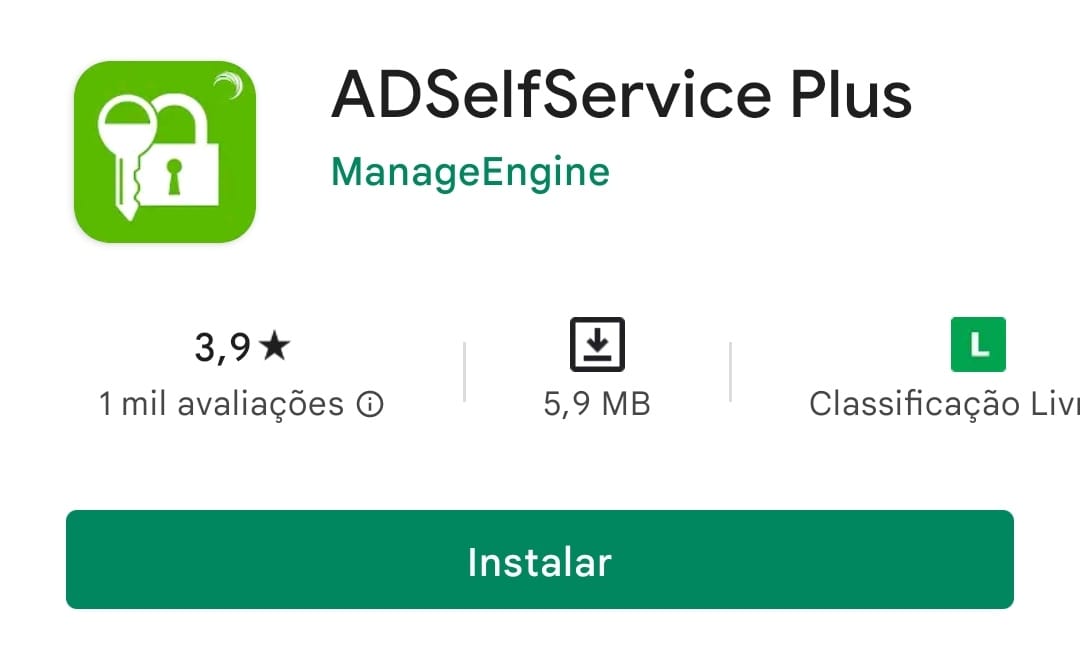](https://documentacao.scielo.org/uploads/images/gallery/2022-05/image-1653414389550-45-32.jpeg) ### Configurando o acesso no App Uma vez que baixamos o app, a configuração é simples e rápida. De princípio temos algumas telas com informações sobre o app e as suas funcionalidades. [](https://documentacao.scielo.org/uploads/images/gallery/2022-05/image-1653416886676-27-43.png) [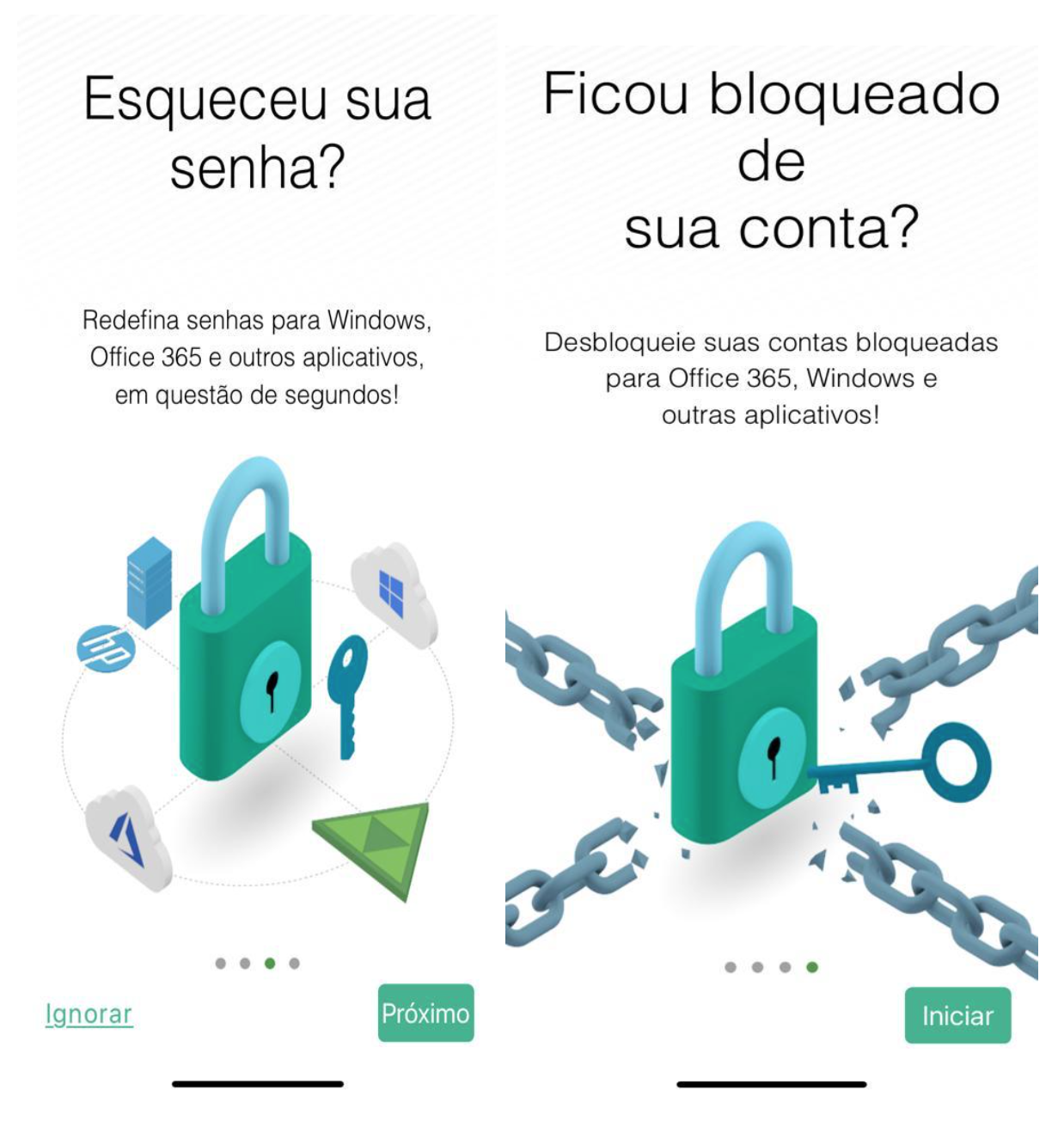](https://documentacao.scielo.org/uploads/images/gallery/2022-05/image-1653416995480-29-38.png) Ao passar pelas telas de informações do App, temos a tela principal, com opções para Redefinir a senha e Desbloqueio da conta. Porém não podemos ainda usar essas funcionalidades, temos que primeiro configurar o servidor que o aplicativo vai se conectar para realizar os procedimento. **Vá até a opção de "Configurações do Servidor"** [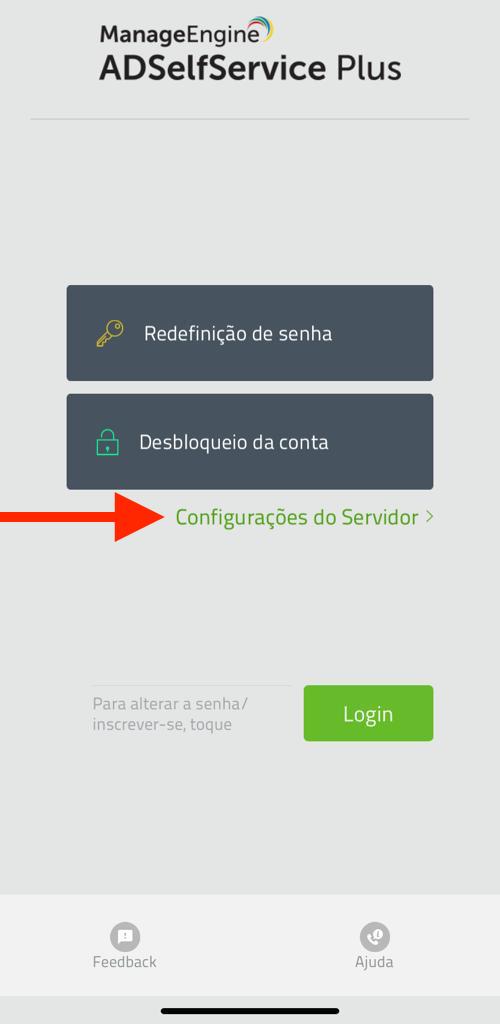](https://documentacao.scielo.org/uploads/images/gallery/2022-05/image-1653417200800-00-08.jpeg) Será solicitado inserir o nome e/ou endereço IP do servidor, porta do servidor e selecionar o protocolo utilizado. [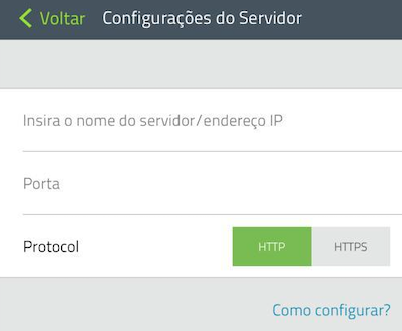](https://documentacao.scielo.org/uploads/images/gallery/2022-05/image-1653417502167-38-06.png)Atenção: Siga as instruções abaixo.
Adicione as informações abaixo nos campos do aplicativo. Nome do serviço:. adself.scielo.org Porta:. 443 Protocolo:. HTTPS [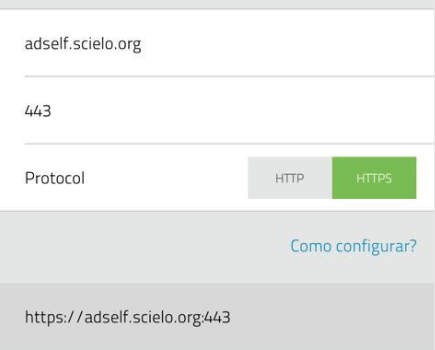](https://documentacao.scielo.org/uploads/images/gallery/2022-05/image-1653417600600-39-42.png) Salve a configuração, será questionado se quer habilitar o envio de notificações, recomendamos que habilite as notificações, dessa foirma quando a senha estiver para expirar o aplicativo vai notificar. [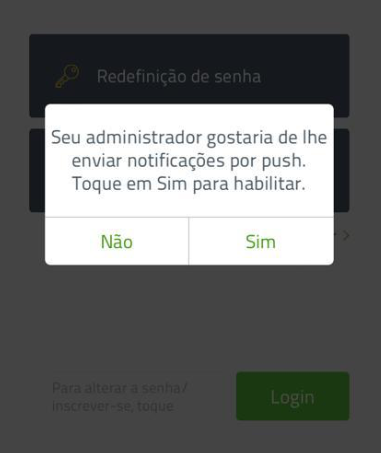](https://documentacao.scielo.org/uploads/images/gallery/2022-05/image-1653417721775-41-42.png) ### Redefinição de senha Uma vez na tela principal do App, temos a opção de "Redefinição de senha". [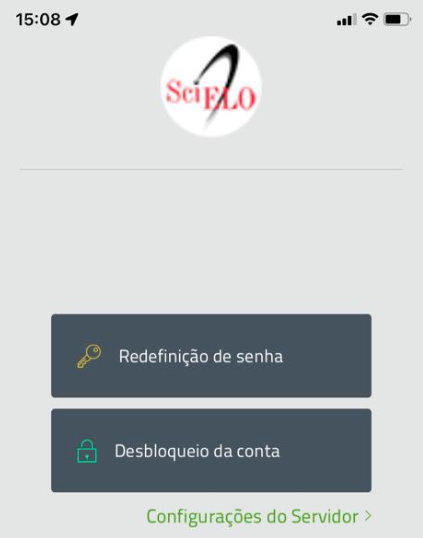](https://documentacao.scielo.org/uploads/images/gallery/2022-05/image-1653417903400-44-45.png) Clique na opção, "Redefinição de senha". [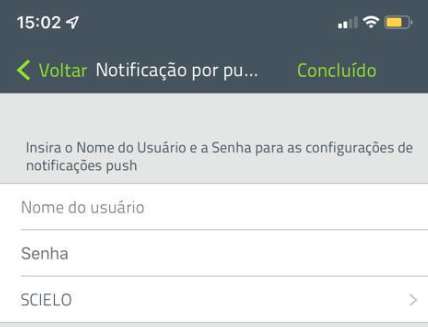](https://documentacao.scielo.org/uploads/images/gallery/2022-05/image-1653418013827-46-38.png) Informe o nome do usuário e a senha atual, uma vez que fizemos o login, somos direcionados a tela de redefinição da senha. [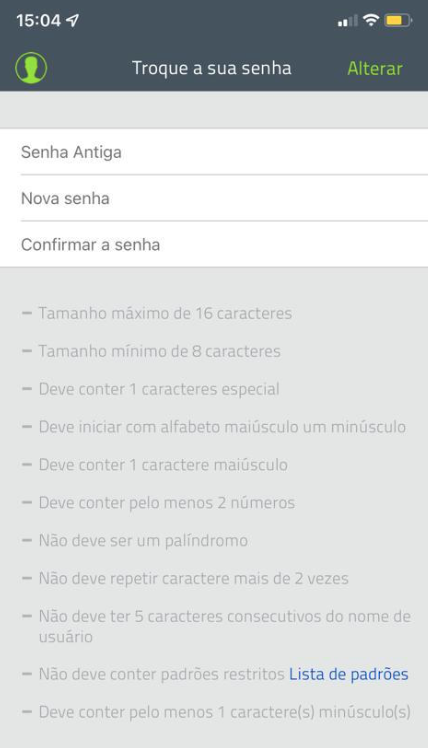](https://documentacao.scielo.org/uploads/images/gallery/2022-05/image-1653418152050-48-26.png) Temos alguns padrões para seguir no momento de criar a senha.Atenção: É importante seguir o padrão solicitado, o aplicativo da um check quando cumprimos os requisitos para criar a senha.
[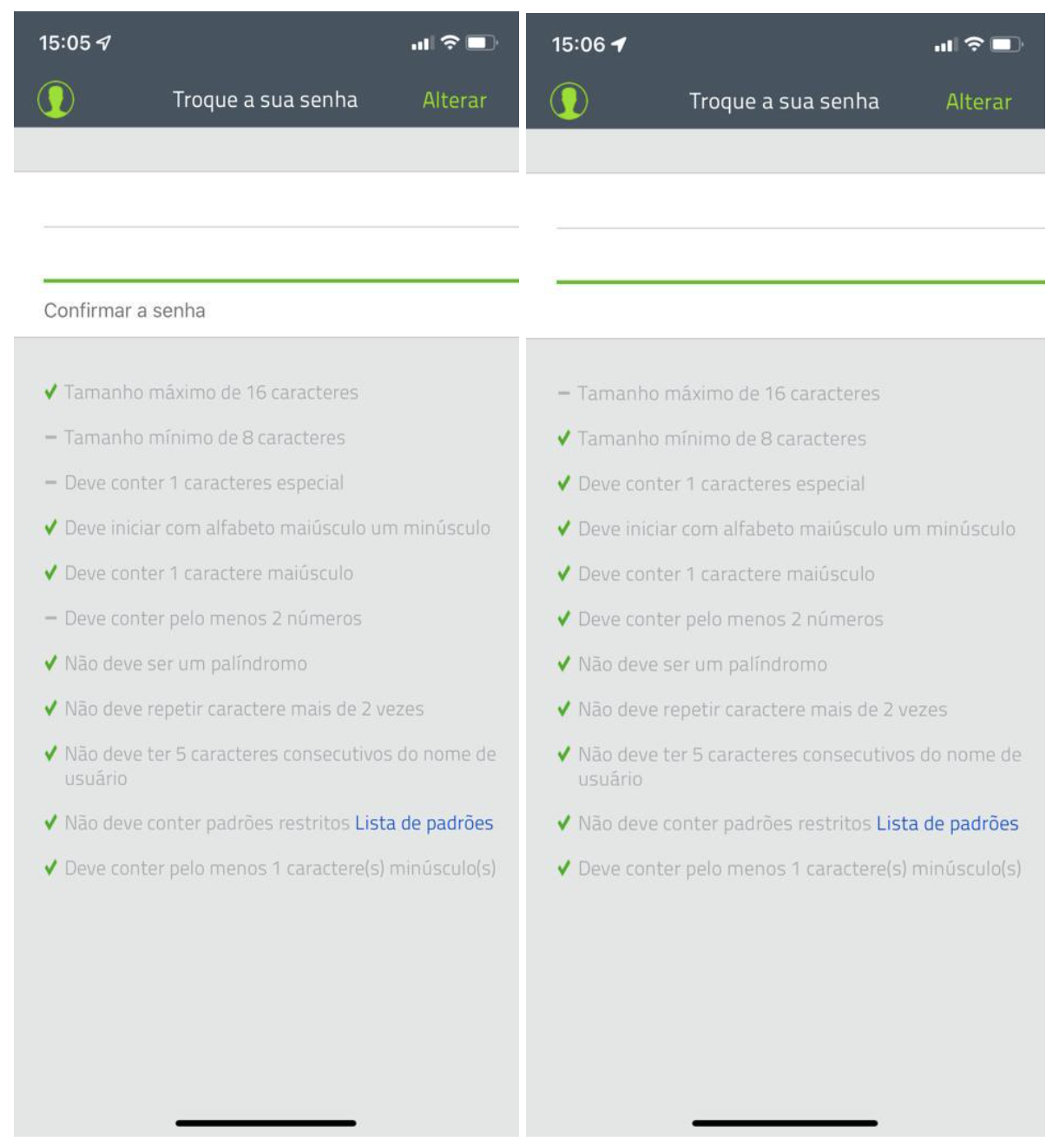](https://documentacao.scielo.org/uploads/images/gallery/2022-05/image-1653418341387-52-11.png) Seguindo o padrão solicitado, conseguimos alterar a senha com sucesso. [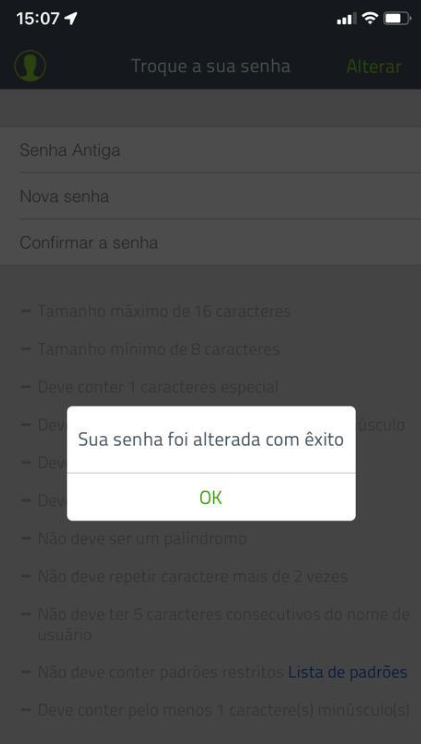](https://documentacao.scielo.org/uploads/images/gallery/2022-05/image-1653418409515-53-20.png)Atenção: Para aplicar a alteração de senha, após o procedimento de redefinição de senha é obrigatório seguir o procedimento abaixo, caso contrário o procedimento não será replicado.
### #### Procedimentos para aplicar a troca de senha ##### [Destinado aos usuários macOS ](https://documentacao.scielo.org/books/manuais-publicos/page/cadastro-de-usuario#bkmrk-destinado-aos-usu%C3%A1ri) ##### [Destinado aos usuários Windows ](https://documentacao.scielo.org/books/manuais-publicos/page/cadastro-de-usuario#bkmrk-destinado-aos-usu%C3%A1ri-0) ### Desbloqueio da conta Uma vez na tela principal do App, temos a opção de "Desbloqueio da conta". [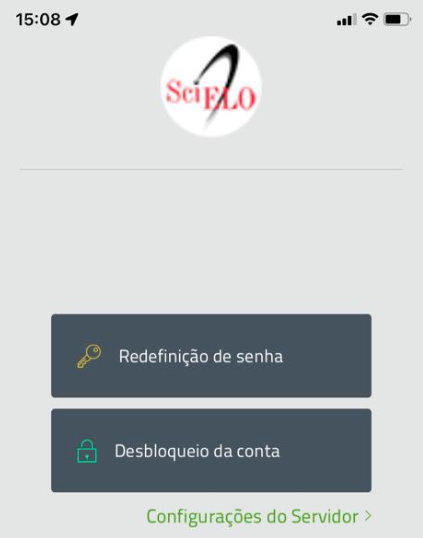](https://documentacao.scielo.org/uploads/images/gallery/2022-05/image-1653417903400-44-45.png) Clique na opção, "Desbloqueio da conta". [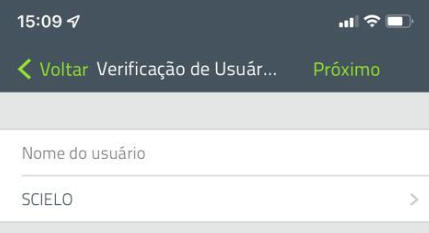](https://documentacao.scielo.org/uploads/images/gallery/2022-05/image-1653419347517-08-25.png) Informe o nome do usuário da rede. Será solicitado o "Código de verificação" do [Google Authenticator.](https://support.google.com/accounts/answer/1066447?hl=pt-br "Receber códigos de verificação com o Google Authenticator") [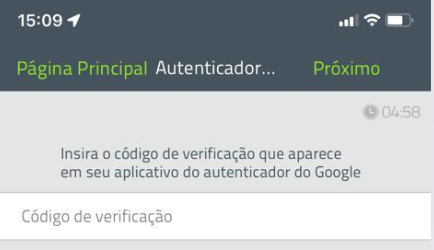](https://documentacao.scielo.org/uploads/images/gallery/2022-05/image-1653419435212-10-20.png) Copie o codigo gerado no App Google Authenticator. [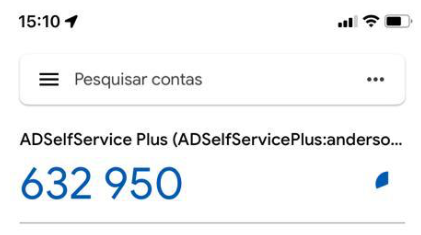](https://documentacao.scielo.org/uploads/images/gallery/2022-05/image-1653419550084-11-55.png) Uma vez que a credêncial de acesso foi validada somos direcionados ao desbloqueio da conta. [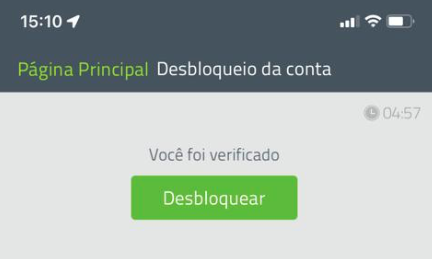](https://documentacao.scielo.org/uploads/images/gallery/2022-05/image-1653419592632-12-53.png) Porém caso a conta não conste como bloqueada, somos informados que o desbloqueio falhou: [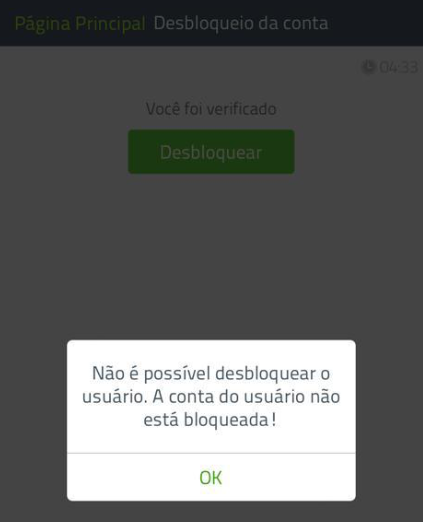](https://documentacao.scielo.org/uploads/images/gallery/2022-05/image-1653420070153-15-53.png) Essa informação foi adicionada no manual, com a intenção de mostrar o que a aplicação detecta se a conta está bloqueada. O desbloqueio com sucesso deve ter o resultado abaixo: [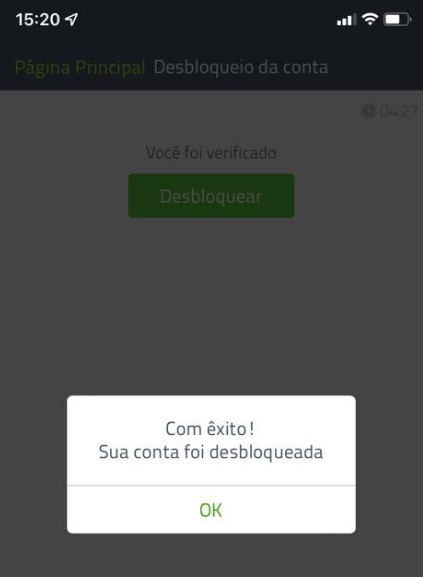](https://documentacao.scielo.org/uploads/images/gallery/2022-05/image-1653420153016-22-12.png)Atenção: Para aplicar o desbloquei de senha, após o procedimento é obrigatório seguir o procedimento abaixo, caso contrário o procedimento, não será replicado.
### #### Procedimentos para aplicar a troca de senha ##### [Destinado aos usuários Windows ](https://documentacao.scielo.org/books/manuais-publicos/page/cadastro-de-usuario#bkmrk-destinado-aos-usu%C3%A1ri-0) ##### [Destinado aos usuários macOS ](https://documentacao.scielo.org/books/manuais-publicos/page/cadastro-de-usuario#bkmrk-destinado-aos-usu%C3%A1ri)